呼叫同ip站点
同ip站点 时间:2021-03-18 阅读:()
美国总部CiscoSystems,Inc.
170WestTasmanDriveSanJose,CA95134-1706USAhttp://www.
cisco.
com电话:408526-4000800553-NETS(6387)传真:408527-0883CiscoUnifiedIPConferenceStation7937G电话指南(适用CiscoUnifiedCommunicationsManager6.
0)包括许可和保修Cisco,CiscoSystems,theCiscologo,andtheCiscoSystemslogoareregisteredtrademarksortrademarksofCiscoSystems,Inc.
and/oritsaffiliatesintheUnitedStatesandcertainothercountries.
AllothertrademarksmentionedinthisdocumentorWebsitearethepropertyoftheirrespectiveowners.
TheuseofthewordpartnerdoesnotimplyapartnershiprelationshipbetweenCiscoandanyothercompany.
(0705R)2007CiscoSystems,Inc.
Allrightsreserved.
OL-14696-011725-40071-022快速参考CiscoUnifiedIPConferenceStation7937G(适用CiscoUnifiedCommunicationsManager6.
0)软键定义电话屏幕图标按键图标常见电话任务软键定义缩拨使用快速拨号索引编号来拨号应答应答任何呼叫未接呼叫、已拨呼叫或已接通话.
2.
从呼叫日志中选择所需列表项,然后按拨号.
第29页上的"使用呼叫日志".
CiscoUnifiedIPConferenceStation7937G电话指南(适用CiscoUnifiedCommunicationsManager6.
0)15发出呼叫—其他选项您可以使用ConferenceStation上可用的特殊功能和服务来发出呼叫.
有关其他选项的详细信息,请咨询您的系统管理员.
如果您要.
.
.
则.
.
.
有关详细信息,请参阅(咨询).
.
.
快速拨号执行下列操作之一:选择>快速拨号.
使用缩拨功能.
使用"快捷拨号"功能.
第22页上的"快速拨号".
从ConferenceStation上的公司目录拨号1.
选择>公司目录(名称可能不尽相同).
2.
输入名称,然后按搜索.
3.
突出显示列表条目,然后按拨号.
第30页上的"使用ConferenceStation上的公司目录".
使用CiscoWebDialer从个人计算机上的公司目录拨号1.
打开web浏览器并转至启用WebDialer的公司目录.
2.
单击您要拨打的号码.
第44页上的"使用CiscoWebDialer".
使用Cisco"回叫"功能,在分机由忙或振铃状态转变为可用状态时接收通知1.
在听到忙音或振铃音时按回叫.
2.
挂机.
线路空闲时ConferenceStation将提醒您.
3.
再次发出呼叫.
您的系统管理员.
通过个人通讯簿(PAB)条目拨号1.
选择>个人目录,然后使用个人目录的用户ID和个人识别码登录.
2.
选择个人通讯簿并搜索列表.
第31页上的"在ConferenceStation上使用个人目录".
使用Cisco"分机移动"配置文件发出呼叫登录至ConferenceStation上的Cisco"分机移动".
第27页上的"使用Cisco分机移动".
16OL-14696-01应答呼叫您可以按摘机按键应答呼叫,ConferenceStation可能还提供用来应答呼叫的其他选项.
终止呼叫结束呼叫的方法有两种.
如果您要.
.
.
则.
.
.
有关详细信息,请参阅(咨询).
.
.
切换已连接的呼叫以应答新呼叫按应答第17页上的"使用保留和继续"应答保留的呼叫突出显示相应的呼叫,然后按继续第17页上的"使用保留和继续"将呼叫发送至语音留言系统按转移第34页上的"访问语音留言"自动接通呼叫使用自动应答第27页上的"使用自动应答"取回在另一台ConferenceStation上的暂留呼叫使用"呼叫暂留".
第24页上的"存储和提取暂留呼叫"使用您的ConferenceStation应答在另一台ConferenceStation上振铃的呼叫使用"呼叫代答".
第23页上的"代答ConferenceStation上的重定向呼叫"如果您要.
.
.
则.
.
.
挂断当前呼叫按或结束.
挂断一个呼叫,但保留同一线路上的另一个呼叫按结束.
如果呼叫已被保留,则需要先解除呼叫保留.
CiscoUnifiedIPConferenceStation7937G电话指南(适用CiscoUnifiedCommunicationsManager6.
0)17使用保留和继续您可以保留和继续呼叫.
提示使用"保留"功能通常会产生音乐或蜂鸣声.
保留的呼叫由保留图标指示:使用静音启用静音后,您可以听到其他呼叫方,但他们听不到您.
静音功能可以配合ConferenceStation或外置麦克风使用.
在多个呼叫间进行切换您可以在同一条线路的多个呼叫之间切换.
如果您要切换到的呼叫没有自动突出显示,请使用相应的导航键滚动至该呼叫.
如果您要.
.
.
则.
.
.
保留呼叫1.
确保突出显示要保留的呼叫.
2.
按保留.
解除呼叫保留1.
确保突出显示相应的呼叫.
2.
按继续.
如果您要.
.
.
则.
.
.
启用静音按下禁用静音按下如果您要.
.
.
则.
.
.
在一条线路上已接通的多个呼叫间切换1.
确保突出显示要切换到的呼叫.
2.
按继续.
任何当前呼叫都将进入保留状态,选定的呼叫则继续.
从已接通的呼叫切换到正在呼入的呼叫按应答.
当前呼叫将进入保留状态,选定的呼叫则继续.
18OL-14696-01查看多个呼叫了解多个呼叫在ConferenceStation上的显示方式,可以帮助您提高呼叫处理技巧.
在标准查看模式中,ConferenceStation将按如下方式显示当前选定线路上的呼叫:优先级最高且持续时间最长的呼叫将显示在呼叫列表的顶部.
类型相似的呼叫组合在一起显示.
例如,您处理过的呼叫靠顶部显示,保留呼叫则在最后面显示.
转接呼叫转接可将已连接的呼叫重定向到另一个号码—呼叫转接的目标号码.
提示如果您的ConferenceStation启用了挂机转接,您可以挂机完成呼叫,也可以按转接然后挂机.
如果您的ConferenceStation没有启用挂机转接,挂机时不再按转接则可保留呼叫.
您不能使用转接重定向保留的呼叫,而需要先按继续,在转接前解除呼叫保留.
如果您要.
.
.
则.
.
.
转接呼叫,但不与转接接受者通话1.
从正在进行的呼叫中,按转接.
2.
输入目标号码.
3.
再次按转接完成转接,或按结束取消.
注如果您的ConferenceStation支持挂机转接,也可以挂机完成转接.
转接呼叫前与转接接受者协商(协商转接)1.
从正在进行的呼叫中,按转接.
2.
输入目标号码.
3.
等待转接接受者应答.
4.
再次按转接完成转接,或按结束取消.
注如果您的ConferenceStation支持挂机转接,也可以挂机完成转接.
将呼叫重定向至语音留言系统按转移.
呼叫将会自动转接到您的语音留言应答中.
您可以对正在通话、正在振铃或已保留的呼叫使用"转移".
CiscoUnifiedIPConferenceStation7937G电话指南(适用CiscoUnifiedCommunicationsManager6.
0)19前转所有呼叫至另一号码可以从ConferenceStation将来电重定向到另一个号码.
提示请按照从您的ConferenceStation拨号的方式输入呼叫前转的完整目标号码.
例如,如果有接入代码或区号,则也应输入.
您可以将呼叫前转至传统的模拟电话或其它IPConferenceStation,但系统管理员可能会将呼叫前转功能限制为公司的内部号码.
系统管理员可以更改您的ConferenceStation线路的呼叫前转条件.
如果您要.
.
.
则.
.
.
在您的ConferenceStation上设置呼叫前转按前转并输入目标ConferenceStation号码.
在您的ConferenceStation上取消呼叫前转按前转.
验证您的ConferenceStation是否已启用呼叫前转查找状态行中的呼叫前转目标号码.
远程设置/取消呼叫前转1.
登录至"用户选项"网页请参阅第35页上的"访问用户选项网页".
2.
访问您的呼叫前转设置.
请参阅第41页上的"在Web上控制线路设置".
20OL-14696-01发出会议呼叫您的ConferenceStation允许您将三个或以上的单独立呼叫组合成一个对话,从而创建电话会议.
了解电话会议的类型电话会议有两种类型:"标准"和"我开会".
标准电话会议您可以通过不同的方式创建标准会议,具体取决于您的需要和ConferenceStation上的可用软键:会议—此软键可通过逐一呼叫每位出席者,建立标准会议.
标准电话会议是大多数ConferenceStation默认提供的功能.
介入—此软键用于将自己加入到一条共享线路上的现有呼叫,并将该呼叫转变为标准电话会议.
只有使用共享线路的ConferenceStation才提供此功能.
请参阅第20页上的"发起并加入标准电话会议"以获取详细说明.
"我开会"电话会议通过在指定时间呼叫"我开会"ConferenceStation号码,您可以建立"我开会"会议.
请参阅第21页上的"发起或加入"我开会"电话会议"以获取详细说明.
发起并加入标准电话会议标准会议允许三个以上的出席者在同一个呼叫中通话.
如果您要.
.
.
则.
.
.
通过呼叫出席者创建会议添加新出席者至现有会议1.
在已接通的呼叫中,按会议.
(您可能需要按其他软键才能看到会议.
)2.
输入出席者的ConferenceStation号码.
3.
等待呼叫接通.
4.
再次按会议,将出席者添加至呼叫.
5.
重复步骤1-4添加其他出席者.
加入会议ConferenceStation铃响时应答呼叫.
通过插入呼叫创建会议突出显示共享线路上的呼叫,然后按介入.
(您可能需要按其他软键才能看到介入.
)请参阅第24页上的"使用共享线路".
CiscoUnifiedIPConferenceStation7937G电话指南(适用CiscoUnifiedCommunicationsManager6.
0)21提示如果您在创建会议后离开,该会议可能会终止,具体取决于您的ConferenceStation设置情况.
为避免这一情况,请在挂机前转接会议.
发起或加入"我开会"电话会议"我开会"会议允许您通过拨打会议号码来发起或加入会议.
查看会议出席者列表1.
突出显示正在进行的会议.
2.
按会议表.
出席者将以加入会议的先后顺序列出,最新加入的出席者将位于顶部.
获取出席者更新列表查看会议列表时,按更新.
查看会议发起人查看会议列表,找到位于列表底部且名字旁带有星号(*)的人员.
删除最后加入会议的出席者按RmLstC.
仅当电话会议是由您发起的情况下,您才能删除出席者.
删除会议出席者1.
突出显示出席者的名字.
2.
按删除.
仅当会议是由您发起的情况下,您才能删除出席者.
退出会议挂断或按结束.
如果您要.
.
.
则.
.
.
发起"我开会"会议1.
从系统管理员处获取"我开会"ConferenceStation号码.
2.
将该号码告知出席者.
3.
准备发起会议时,请摘机以激活拨号音,然后按我开会.
4.
拨打"我开会"会议的号码.
出席者拨入后即可加入会议.
注如果出席者在发起人加入会议之前呼叫会议,则会听到忙音.
此时,出席者必须重新呼叫.
加入"我开会"会议拨打"我开会"会议号码(由会议发起人提供).
注如果您在发起人加入会议之前呼叫会议,则会听到忙音.
此时,请重新尝试呼叫.
结束"我开会"会议所有出席者均必须挂机.
会议发起人断开连接时,会议不会自动结束.
如果您要.
.
.
则.
.
.
22OL-14696-01高级呼叫处理高级呼叫处理任务涉及特殊功能,系统管理员为CiscoUnifiedIPConferenceStation7937G配置这些功能时,将考虑您的呼叫处理需要以及工作环境.
快速拨号快速拨号允许您通过输入索引编号或选择ConferenceStation屏幕条目来发出呼叫.
根据配置的不同,ConferenceStation可支持多种快速拨号功能:快速拨号缩拨快捷拨号要设置快速拨号键和缩拨,必须访问您的"用户选项"网页.
请参阅第35页上的"访问用户选项网页".
要设置快捷拨号,必须访问"个人目录"功能.
请参阅第31页上的"在ConferenceStation上使用个人目录".
或者,系统管理员也可以为您配置快速拨号功能.
如果您要.
.
.
则.
.
.
使用快速拨号1.
设置快速拨号请参阅第38页上的"在Web上设置快捷拨号".
2.
要发出快速拨号呼叫,按>快速拨号,然后选择所需的快速拨号号码.
使用缩拨1.
设置缩拨代码.
请参阅第38页上的"在Web上设置快捷拨号".
2.
要发出呼叫,请输入缩拨代码,然后按缩拨.
使用快捷拨号1.
创建个人通讯簿条目和指定快捷拨号代码.
请参阅第31页上的"在ConferenceStation上使用个人目录",或第36页上的"在Web上使用个人目录".
2.
要发出呼叫,请访问ConferenceStation上的"快捷拨号"服务.
请参阅第31页上的"在ConferenceStation上使用个人目录".
注CiscoUnifiedIPConferenceStation7937G电话指南(适用CiscoUnifiedCommunicationsManager6.
0)23代答ConferenceStation上的重定向呼叫呼叫代答允许您通过将呼叫重定向至您的ConferenceStation以应答在同事ConferenceStation上振铃的呼叫.
如果您与同事共同承担呼叫处理任务,则可以使用呼叫代答.
提示按代答和组代答可以接通振铃时间最长的呼叫.
按另代答可以接通该代答组内具有最高优先级的呼叫.
代答组的优先级由您的系统管理员设置.
如果您要.
.
.
则.
.
.
应答呼入到您的呼叫代答组内另一部分机上的呼叫1.
执行下列操作之一:–如果代答软键可用,请按此软键.
–如果代答软键不可用,请摘机以显示此软键,然后按代答.
如果您的ConferenceStation支持自动代答,则可立即接通呼叫.
2.
如果电话振铃,请按应答以接通呼叫.
应答呼入到您组外另一部分机上的呼叫1.
执行下列操作之一:–如果组代答软键可用,请按此软键.
–如果组代答软键不可用,请摘机以显示此软键,然后按组代答.
2.
输入组代答代码.
如果您的ConferenceStation支持自动代答,则可立即接通呼叫.
3.
如果电话振铃,请按应答以接通呼叫.
应答呼入到您组内或关联组内另一部分机上的呼叫1.
执行下列操作之一:–如果另代答软键可用,请按此软键.
–如果另代答软键不可用,请摘机以显示此软键,然后按另代答.
如果您的ConferenceStation支持自动代答,则可立即接通呼叫.
2.
如果电话振铃,请按应答以接通呼叫.
24OL-14696-01存储和提取暂留呼叫当您需要将呼叫存储起来时,可以"暂留"该呼叫.
然后,您或其他人可以使用CiscoUnifiedCommunicationsManager系统中的另一台ConferenceStation(例如,同事办公桌上或会议室中的ConferenceStation)取回该呼叫.
注必须在有限的时间内取回暂留的呼叫,否则,呼叫将会返回至原始号码.
有关详细信息,请咨询您的系统管理员.
使用共享线路在下列情况下,系统管理员会要求您使用共享线路:您有多台ConferenceStation而只需要一个ConferenceStation号码您与同事共同承担呼叫处理任务您代表主管应答呼叫了解共享线路远程使用图标远程使用图标在共享您的线路的其他ConferenceStation接通呼叫时出现.
即使出现了远程使用图标,您仍可以在共享线路上照常发出和接收呼叫.
共享呼叫信息和插入共享线路的ConferenceStation均会显示共享线路上发出和接收的呼叫信息.
此信息包括主叫方ID和呼叫持续时间.
通过这种方式看到呼叫信息后,您和共享线路的同事可以使用插入或介入将自己加入到呼叫中.
请参阅第25页上的"将自己添加到共享线路上的呼叫".
如果您要.
.
.
则.
.
.
通过呼叫暂留存储当前呼叫1.
在呼叫过程中,按暂留.
(您可能需要按其他软键才能看到暂留.
)2.
记录ConferenceStation屏幕上显示的呼叫暂留号码.
3.
挂机.
取回暂留的呼叫从网络中的任何一台ConferenceStation上输入呼叫暂留号码.
CiscoUnifiedIPConferenceStation7937G电话指南(适用CiscoUnifiedCommunicationsManager6.
0)25隐私如果您不希望共享线路的同事看到您的呼叫信息,则可以启用"隐私"功能.
"隐私"功能还可以避免同事插入您的呼叫.
请参阅第26页上的"防止他人查看或插入共享线路上的呼叫".
注共享线路所支持的最大呼叫数因ConferenceStation的不同而有所不同.
将自己添加到共享线路上的呼叫根据ConferenceStation配置情况的不同,您可以使用插入或介入将自己加入到呼叫中.
提示如果使用共享线路的ConferenceStation启用了"隐私",呼叫时共享该线路的其他ConferenceStation不会显示呼叫信息和插入软键.
如果您使用插入加入的呼叫处于保留状态、被转接或变为电话会议,则您将从该呼叫中断开.
如果您要.
.
.
则.
.
.
查看共享线路是否在使用中查找ConferenceStation显示屏左下角的远程使用图标.
使用插入软键将自己加入到共享线路上的呼叫1.
突出显示远程使用呼叫.
2.
按插入.
(您可能需要按其他软键查看插入.
)其他呼叫方会听到蜂鸣声,宣告您的存在.
使用介入软键将自己加入到共享线路上的呼叫1.
突出显示远程使用呼叫.
2.
按介入.
(您可能需要按其他软键查看介入.
)其他呼叫方均可听到一个音频提示和音频短暂中断,ConferenceStation屏幕上的呼叫信息也将改变.
向插入的呼叫添加新的会议出席者如果介入软键可用,使用该软键插入呼叫.
与插入不同的是,介入可以将呼叫转换为标准电话会议,并允许您添加新的出席者.
请参阅第20页上的"发出会议呼叫".
离开插入的呼叫挂机.
如果您在使用插入后挂机,其余各方会听到断开音,但原来的通话仍会继续.
如果您在使用介入后挂机,呼叫仍将保持为电话会议(只要线路中还有三个以上的出席者).
26OL-14696-01防止他人查看或插入共享线路上的呼叫如果您共享ConferenceStation线路,则可以使用"隐私"功能,以防止其他共享此线路的人查看或插入(将他们自己加入到)您的呼叫.
系统管理员必须为您配置"隐私"功能.
提示如果共享您的线路的ConferenceStation启用了"隐私"功能,您仍可以使用该共享线路发出和接收呼叫.
追踪可疑呼叫如果收到可疑或恶意的呼叫,系统管理员可以为您的ConferenceStation添加"恶意呼叫识别(MCID)"功能.
通过此功能,您可以将当前呼叫标识为可疑呼叫,然后系统会发出一系列的自动追踪和通知消息.
如果您要.
.
.
则.
.
.
防止他人查看或插入共享线路上的呼叫1.
按私人.
2.
要检查"隐私"是否启用,请查找主显示屏幕上目录号码旁边的功能启用图标.
允许他人查看或插入共享线路上的呼叫1.
按私人.
2.
要检查"隐私"是否禁用,请查找主显示屏幕上目录号码旁边的功能禁用图标.
如果您要.
.
.
则.
.
.
将收到的可疑电话或骚扰电话通知您的系统管理员按MCID.
您的ConferenceStation将播放一段提示音并显示消息"MCID成功".
CiscoUnifiedIPConferenceStation7937G电话指南(适用CiscoUnifiedCommunicationsManager6.
0)27使用Cisco分机移动利用Cisco"分机移动"(EM),可以暂时将某个ConferenceStation配置成您的个人ConferenceStation.
在登录EM之后,ConferenceStation会采用您的用户配置文件,包括您的ConferenceStation线路、功能、创建的服务以及基于web的设置.
EM必须由系统管理员为您配置.
提示在一定的时间后,EM会自动将您注销.
此时间限制由系统管理员创建.
您从"用户选项"网页对EM配置文件所作的更改在您下次通过ConferenceStation登录到EM服务时才生效.
只能在ConferenceStation上控制的设置不能保存在EM配置文件中.
使用自动应答启用自动应答后,您的ConferenceStation在几声振铃后自动应答来电.
您的系统管理员会将自动应答配置为使用ConferenceStation.
如果您收到大量来电,则可以使用自动应答功能.
如果您要.
.
.
则.
.
.
登录至EM1.
选择>服务>EM服务(名称可能不尽相同).
2.
输入您的用户ID和个人识别码(由系统管理员提供).
3.
根据提示选择设备配置文件.
注销EM1.
选择>服务>EM服务(名称可能不尽相同).
2.
当提示注销时,按是.
28OL-14696-01更改ConferenceStation设置您可以通过调整振铃类型、音量、显示屏幕和语音留言指示灯等,自定义您的CiscoUnifiedIPConferenceStation7937G.
自定义振铃和留言指示灯可以自定义ConferenceStation指示来电和新语音留言的方式,还可以调整ConferenceStation的振铃器音量.
自定义ConferenceStation显示屏幕您可以调整ConferenceStation的显示屏幕特性.
如果您要.
.
.
则.
.
.
更改振铃类型1.
选择>设置>用户首选项>振铃类型.
2.
突出显示一种铃声并按播放以听取样例.
3.
按选择,然后按保存设置振铃类型.
更改ConferenceStation指示新的语音邮件方式1.
登录至"用户选项"网页.
请参阅第35页上的"访问用户选项网页".
2.
访问您的留言设置.
请参阅第41页上的"在Web上控制线路设置".
注系统管理员必须先为您启用此设置,您才能对其进行访问.
调整电话振铃器的音量ConferenceStation挂机时(即无活动通话时),按或.
振铃器音量将自动保存.
如果您要.
.
.
则.
.
.
更改显示屏幕对比度1.
选择>设置>用户首选项>对比度.
2.
要调整对比度设置,按向上或向下.
3.
按保存.
更改显示屏幕的语言1.
登录至"用户选项"网页.
请参阅第35页上的"访问用户选项网页".
2.
访问您的用户设置.
请参阅第40页上的"在Web上控制用户设置".
CiscoUnifiedIPConferenceStation7937G电话指南(适用CiscoUnifiedCommunicationsManager6.
0)29使用呼叫日志和目录本节介绍如何使用CiscoUnifiedIPConferenceStation7937G中的呼叫日志和目录.
要访问这两项功能,请使用"目录"按键.
使用呼叫日志您的ConferenceStation保留呼叫日志.
电话日志保留有未接呼叫、已拨呼叫和已接通话的记录.
如果您要.
.
.
则.
.
.
查看呼叫日志选择>未接呼叫、已拨呼叫或已接通话.
每种日志最多可存储100条记录.
要查看截断的列表条目,请突出显示某一列表条目,然后按编辑.
清除呼叫日志选择,然后按清除.
这将清除所有日志中的全部呼叫记录.
通过呼叫日志拨号(没有其他呼叫时)1.
选择>未接呼叫、已拨呼叫或已接通话.
2.
在日志中突出显示某条呼叫记录.
3.
摘机发出呼叫.
通过呼叫日志拨号(已接通其他呼叫时)1.
选择>未接呼叫、已拨呼叫或已接通话.
2.
在日志中突出显示某条呼叫记录.
3.
按拨号.
4.
选择处理原始呼叫的菜单项:–保留—保留第一个呼叫,拨打第二个呼叫.
–转接—将第一个呼叫方转接至第二个呼叫方,而您则退出呼叫.
(拨号后再次按转接以完成操作.
)–会议—可以创建一个由所有参与方参加的会议,包括您在内.
(在拨号之后再按会议以完成操作.
)–结束—断开第一个呼叫,拨打第二个呼叫.
30OL-14696-01目录拨号根据配置的不同,ConferenceStation可提供公司和个人目录功能:公司目录—您可以在ConferenceStation上访问的公司联系人.
公司目录由系统管理员建立和维护.
个人目录—如果可用,您可以从ConferenceStation和"用户选项"网页配置和访问的个人联系人和相关快速拨号代码.
个人目录包含以下菜单项:–个人通讯簿(PAB)—个人联系人的目录.
–快捷拨号—允许您将PAB条目和ConferenceStation号码指定到一个快捷拨号列表中.
若要快捷拨号,您可以搜索列表中的号码.
使用ConferenceStation上的公司目录您可以使用公司目录向同事发出呼叫.
提示使用键盘上的数字键在ConferenceStation屏幕上输入字符.
使用ConferenceStation上的导航键可在各个输入字段之间移动.
如果您要.
.
.
则.
.
.
通过公司目录拨号(没有其他呼叫时)1.
选择>公司目录(名称可能不尽相同).
2.
使用键盘输入完整的姓名或姓名的一部分,然后按搜索.
3.
如要拨号,请按某个列表条目,或滚动至该列表条目并摘机.
通过公司目录拨号(已接通其他呼叫时)1.
选择>公司目录(名称可能不尽相同).
2.
使用键盘输入完整的姓名或姓名的一部分,然后按搜索.
3.
滚动至列表条目,然后按拨号.
4.
选择处理原始呼叫的菜单项:–保留—保留第一个呼叫,拨打第二个呼叫.
–转接—将第一个呼叫方转接至第二个呼叫方,而您则退出呼叫.
(拨号后再次按转接以完成操作.
)–会议—可以创建一个由所有参与方参加的会议,包括您在内.
(在拨号之后再按会议以完成操作.
)–结束—断开第一个呼叫,拨打第二个呼叫.
CiscoUnifiedIPConferenceStation7937G电话指南(适用CiscoUnifiedCommunicationsManager6.
0)31在ConferenceStation上使用个人目录个人目录功能包含PAB和快捷拨号.
本节旨在说明如何在ConferenceStation上建立和使用个人目录.
要在网上使用个人目录,请参见第36页上的"在Web上使用个人目录".
如果您要.
.
.
则.
.
.
访问个人目录(PAB和快捷拨号代码)1.
选择>个人目录(名称可能不相同).
2.
输入个人目录的用户ID和个人识别码,然后按提交.
搜索PAB条目1.
访问个人目录,然后选择个人通讯簿.
2.
输入搜索条件,然后按提交.
您可以选择上一页或下一页在列表条目中移动.
3.
突出显示所需的PAB条目,然后按选择.
通过PAB条目拨号1.
搜索PAB条目.
2.
突出显示某一列表条目,然后按选择.
3.
按拨号.
(您可能需要按其他软键才能看到拨号.
)4.
突出显示要拨打的号码,然后按确定.
5.
再次按确定进行拨号.
删除PAB条目1.
搜索PAB条目.
2.
在列表中突出显示某个条目,然后按选择.
3.
按删除.
(您可能需要按其他软键才能看到删除.
)4.
按确定以确认删除.
编辑PAB条目1.
搜索PAB条目.
2.
突出显示某一列表条目,然后按选择.
3.
按编辑修改姓名或电子邮件地址.
(您可能需要按其他软键才能看到编辑.
)必要时选择电话修改电话号码.
4.
按更新.
32OL-14696-01添加新的PAB条目1.
访问个人目录,然后选择个人通讯簿.
2.
按提交.
3.
按新建.
(您可能需要按其他软键才能看到新建.
)4.
使用ConferenceStation键盘输入姓名和电子邮件信息.
5.
选择电话并使用键盘输入电话号码.
确保包含任何必要的接入代码,例如9或1.
6.
按提交将条目添加到数据库.
向PAB条目指定快捷拨号代码1.
搜索PAB条目.
2.
突出显示列表条目,然后按选择.
3.
按快捷拨号.
4.
突出显示要添加到快捷拨号列表的号码,然后按选择.
5.
突出显示未指定的快捷拨号列表,然后按选择.
添加新的快捷拨号代码(不使用PAB条目)1.
访问个人目录,然后选择个人快捷拨号.
2.
突出显示未指定的快捷拨号列表,然后按选择.
(您可能要按下一页软键显示未指定的项目.
)3.
按指定.
4.
输入电话号码.
5.
按更新.
搜索快捷拨号代码1.
访问个人目录,然后选择个人快捷拨号.
2.
突出显示所需的列表条目,然后按选择.
您可以按上一页或下一页在列表条目中移动.
使用快捷拨号代码发出呼叫1.
搜索快捷拨号列表.
2.
突出显示所需的列表条目,然后按选择.
3.
按拨号.
4.
单击确定,完成操作.
删除快捷拨号代码1.
搜索快捷拨号列表.
2.
突出显示所需的列表条目,然后按选择.
3.
按删除.
注销个人目录1.
在"个人目录"菜单中,突出显示注销,然后按选择.
2.
按确定.
如果您要.
.
.
则.
.
.
CiscoUnifiedIPConferenceStation7937G电话指南(适用CiscoUnifiedCommunicationsManager6.
0)33提示系统管理员可以向您提供登录个人目录所需的用户ID和个人识别码.
在一定的时间后,个人目录会自动将您注销.
此时间限制不尽相同.
有关详细信息,请咨询您的系统管理员.
使用键盘上的数字键在ConferenceStation屏幕上输入字符.
使用ConferenceStation上的导航键可在各个输入字段之间移动.
34OL-14696-01访问语音留言要访问语音留言,请使用留言软键.
注CiscoUnifiedIPConferenceStation7937G系统所使用的语音留言服务由贵公司设定.
要获得最准确和详细的信息,请参阅语音留言服务随附的文档.
如果您要.
.
.
则.
.
.
设置并个性化语音留言服务按下留言软键,然后按照综合语音响应的指示进行操作.
如果屏幕上显示菜单,请选择合适的菜单项.
查看是否有新的语音留言留意以下视频和音频告警:ConferenceStation上的红色LED指示灯显示屏上的"留言"图标发出呼叫时的提示拨号音要配置留言提示方式,请参阅第28页上的"自定义振铃和留言指示灯".
听取语音留言,或访问语音留言菜单按留言软键.
此操作会自动拨打留言服务或在屏幕上显示菜单,具体取决于您的语音留言服务.
将呼叫发送至语音留言系统按转移软键.
"转移"功能会自动将呼叫(包括呼入或保留的呼叫)转接至您的语音留言系统.
呼叫方将听到您的语音留言问候语,并可为您留言.
CiscoUnifiedIPConferenceStation7937G电话指南(适用CiscoUnifiedCommunicationsManager6.
0)35使用用户选项网页您的CiscoUnifiedIPConferenceStation7937G是一种网络设备,可与公司内部包括个人计算机在内的其他网络设备共享信息.
您可以使用计算机登录到"用户选项"网页,并控制ConferenceStation的功能、设置和服务.
访问用户选项网页本节介绍如何登录和选择ConferenceStation.
如果您要.
.
.
则执行以下操作.
.
.
登录至"用户选项"网页1.
从系统管理员处获取CiscoUnifiedCommunicationsManager"用户选项"URL、用户名和密码.
2.
打开计算机上的web浏览器,输入URL,然后登录.
如果提示是否接受安全设置,请单击是或安装证书.
随即将显示"CiscoUnifiedCommunicationsManager用户选项"主页.
您可以在此网页选择用户选项,以访问设备设置、用户设置、目录功能、个人通讯簿和快捷拨号.
登录后选择设备1.
登录至"用户选项"网页,然后选择用户选项>设备.
随即将显示"设备配置"页.
2.
如果您配备多台ConferenceStation,请确保选择了正确的ConferenceStation.
如有需要,可从"名称"下拉列表中选择另一台ConferenceStation.
从"设备配置"页,您可以访问ConferenceStation的特定选项,例如"线路设置"、"快速拨号"、"电话服务"以及"服务URL等".
要从其他网页返回"设备配置"页,请选择用户选项>设备.
36OL-14696-01在Web上配置功能和服务本节介绍如何在登录后通过"用户选项"网页配置各种功能和服务.
要访问"用户选项"网页,请参阅第35页上的"访问用户选项网页".
在Web上使用个人目录您可以在计算机上访问的个人目录功能集包括:个人通讯簿(PAB)快捷拨号CiscoUnifiedCommunicationsManager通讯簿同步程序注您还可以通过ConferenceStation访问PAB和快捷拨号.
请参阅第31页上的"在ConferenceStation上使用个人目录".
在Web上使用个人通讯簿本节介绍如何从"用户选项"网页使用您的PAB.
要访问"用户选项"网页,请参阅第35页上的"访问用户选项网页".
如果您要.
.
.
则在登录后执行以下操作.
.
.
添加新的PAB项1.
选择用户选项>个人通讯簿.
2.
单击新增.
3.
输入该项的信息.
4.
单击保存.
搜索PAB项1.
选择用户选项>个人通讯簿.
2.
指定搜索信息,然后单击查找.
编辑PAB项1.
选择用户选项>个人通讯簿.
2.
查找您要编辑的PAB项.
3.
单击该PAB项的昵称.
4.
编辑该项,然后单击保存.
删除PAB项1.
选择用户选项>个人通讯簿.
2.
查找您要删除的PAB项.
3.
选中该PAB项旁的复选框.
4.
单击删除选定项.
CiscoUnifiedIPConferenceStation7937G电话指南(适用CiscoUnifiedCommunicationsManager6.
0)37在Web上配置快捷拨号本节介绍如何通过"用户选项"网页分配快捷拨号.
要访问"用户选项"网页,请参阅第35页上的"访问用户选项网页".
如果您要.
.
.
则在登录后执行以下操作.
.
.
向PAB项分配快捷拨号代码1.
创建一个要为其分配快捷拨号的PAB项.
有关如何创建PAB项的信息,请参阅前一节的内容.
2.
选择用户选项>快捷拨号.
3.
单击新增.
4.
如果需要,请在快速拨号项区域更改"快速拨号"索引编号.
5.
搜索您在步骤1中创建的PAB项.
6.
单击"搜索结果"区域中该PAB项的电话号码.
随即该电话号码将自动显示在"电话号码"字段中.
7.
单击保存.
向ConferenceStation分配快捷拨号代码(不使用PAB项)1.
选择用户选项>快捷拨号.
2.
单击新增.
3.
如果需要,请在快捷拨号项区域更改"快速拨号"索引编号.
4.
在电话号码字段中输入该ConferenceStation的电话号码.
5.
单击保存.
搜索快捷拨号项1.
选择用户选项>快捷拨号.
2.
指定搜索信息,然后单击查找.
编辑快捷拨号ConferenceStation号码1.
选择用户选项>快捷拨号.
2.
搜索要编辑的快捷拨号项.
3.
单击搜索结果区域中该快捷拨号项的组件.
4.
在电话号码字段中更改该ConferenceStation的电话号码.
5.
单击保存.
删除快捷拨号项1.
选择用户选项>快捷拨号.
2.
搜索要删除的快捷拨号项.
3.
选中该快捷拨号项旁的复选框.
4.
单击删除选定项.
38OL-14696-01提示您最多可以创建500个快捷拨号和PAB项.
对于不使用PAB项新建的快捷拨号项,在"用户选项"网页中会带有"原始"标签.
该项不显示可配置的文本标签,并且在您的PAB里没有匹配项.
使用通讯簿同步工具您可以使用CiscoUnifiedCommunicationsManager通讯簿同步程序同步您现有的MicrosoftWindows通讯簿(如果适用)和PAB.
随后即可通过ConferenceStation和"用户选项"网页访问MicrosoftWindows通讯簿中的条目.
系统管理员将向您提供访问同步程序的权限及详细的安装说明.
在Web上设置快捷拨号根据配置的不同,ConferenceStation可支持多种快速拨号功能:快速拨号缩拨快捷拨号注有关快速拨号功能的更多信息,请参阅第22页上的"快速拨号".
本节介绍如何通过"用户选项"网页设置快速拨号功能.
要访问"用户选项"网页,请参阅第35页上的"访问用户选项网页".
如果您要.
.
.
则在登录后执行以下操作.
.
.
设置快速拨号1.
选择用户选项>设备.
2.
如果您有多台设备,请从中选择一台.
3.
单击快速拨号.
4.
在快速拨号设置区域为该快速拨号项输入号码和标签.
5.
单击保存.
注如果ConferenceStation不支持双字节字符集,则使用ASCII标签字段.
CiscoUnifiedIPConferenceStation7937G电话指南(适用CiscoUnifiedCommunicationsManager6.
0)39在Web上设置ConferenceStation服务ConferenceStation服务可以包括特殊ConferenceStation功能、网络数据和基于web的信息(例如股票指数和电影节目单).
您必须先开通ConferenceStation服务,然后才能通过ConferenceStation访问这些服务.
本节介绍如何通过用户选项网页配置ConferenceStation服务.
要访问"用户选项"网页,请参阅第35页上的"访问用户选项网页".
设置缩拨1.
选择用户选项>设备.
2.
如果您有多台设备,请从中选择一台.
3.
单击快速拨号.
4.
在缩拨设置区域为该缩拨项输入号码和标签.
5.
单击保存.
设置快捷拨号请参阅第37页上的"在Web上配置快捷拨号".
您还可以在ConferenceStation上设置快捷拨号.
请参阅第31页上的"在ConferenceStation上使用个人目录".
如果您要.
.
.
则在登录后执行以下操作.
.
.
开通服务1.
选择用户选项>设备.
2.
如果您有多台设备,请从中选择一台.
3.
单击电话服务.
4.
单击新增.
5.
从选择服务下拉列表中选择一项服务,然后单击下一步.
6.
单击保存.
搜索服务1.
选择用户选项>设备.
2.
如果您有多台设备,请从中选择一台.
3.
单击电话服务.
4.
单击查找.
如果您要.
.
.
则在登录后执行以下操作.
.
.
40OL-14696-01在Web上控制用户设置用户设置包括密码、个人识别码和语言(区域)设置.
您的个人识别码和密码允许您访问不同的功能和服务.
例如,使用个人识别码可登录到ConferenceStation上的Cisco分机移动或个人目录.
使用密码可登录到"用户选项"网页和个人计算机上的CiscoWebDialer.
有关详细信息,请咨询您的系统管理员.
本节介绍如何从"用户选项"网页控制您的用户设置.
要访问"用户选项"网页,请参阅第35页上的"访问用户选项网页".
终止服务1.
选择用户选项>设备.
2.
如果您有多台设备,请从中选择一台.
3.
单击电话服务.
4.
单击查找.
5.
选中所要终止的服务旁的复选框.
6.
单击删除选定项.
更改服务名称1.
选择用户选项>设备.
2.
如果您有多台设备,请从中选择一台.
3.
单击电话服务.
4.
单击查找.
5.
单击要更新的服务名称.
6.
更改服务信息.
7.
单击保存.
访问ConferenceStation上的服务在ConferenceStation上选择>服务.
如果您要.
.
.
则在登录后执行以下操作.
.
.
更改密码1.
选择用户选项>用户设置.
2.
在"浏览器密码"区域中输入您的密码信息.
3.
单击保存.
更改个人识别码1.
选择用户选项>用户设置.
2.
在"电话个人识别码"区域中输入个人识别码信息.
3.
单击保存.
如果您要.
.
.
则在登录后执行以下操作.
.
.
CiscoUnifiedIPConferenceStation7937G电话指南(适用CiscoUnifiedCommunicationsManager6.
0)41在Web上控制线路设置线路设置包括呼叫前转、语音留言指示灯、振铃类型以及您为该ConferenceStation设置的线路文本标签.
您还可以直接在ConferenceStation上设置呼叫前转.
请参阅第19页上的"前转所有呼叫至另一号码".
要了解有关可直接在ConferenceStation上访问的电话设置的信息,请参阅第28页上的"更改ConferenceStation设置".
默认情况下,振铃类型和线路文本标签选项不显示在用户选项网页上.
请让系统管理员为您设置这些选项,然后才能够访问选项.
更改用户选项网页的语言(区域设置)1.
选择用户选项>用户设置.
2.
在"用户区域设置"中,从区域设置下拉列表中为网页选择语言.
3.
单击保存.
更改ConferenceStation屏幕的语言(区域设置)1.
选择用户选项>设备.
2.
如果您有多台设备,请选择一台需要更改语言的设备.
3.
从用户区域设置下拉列表中选择要设置的语言.
4.
单击保存.
如果您要.
.
.
则在登录后执行以下操作.
.
.
注42OL-14696-01本节介绍可以从"用户选项"网页进行更新的线路设置.
要访问"用户选项"网页,请参阅第35页上的"访问用户选项网页".
如果您要.
.
.
则在登录后执行以下操作.
.
.
设置呼叫前转1.
选择用户选项>设备.
2.
如果您有多台设备,请从中选择一台.
3.
单击线路设置.
4.
在"来电前转"区域中,选择用于各种条件的呼叫前转设置.
5.
单击保存.
更改留言指示灯设置1.
选择用户选项>设备.
2.
如果您有多台设备,请从中选择一台.
3.
单击线路设置.
4.
在"留言通知指示灯"区域中,从留言通知指示灯策略下拉列表中选择一项策略.
该策略用于定义ConferenceStation如何提示新的留言.
ConferenceStation可以用灯光提示,并且/或者在屏幕上显示收到新留言.
注通常,系统策略会指示ConferenceStation在收到新留言时显示稳定的红色灯光.
5.
单击保存.
更改音频留言提示设置1.
选择用户选项>设备.
2.
如果您有多台设备,请从中选择一台.
3.
单击线路设置.
4.
在"留言等待音频提示"区域中,从留言等待音频提示策略下拉列表中选择一项策略.
留言提示开启时,如果收到一条新的语音留言,您将在拨出呼叫时听到提示拨号音.
5.
单击保存.
CiscoUnifiedIPConferenceStation7937G电话指南(适用CiscoUnifiedCommunicationsManager6.
0)43更改振铃类型1.
选择用户选项>设备.
2.
如果您有多台设备,请从中选择一台.
3.
单击线路设置.
4.
在"振铃设置"区域,选择ConferenceStation提示来电的方式.
5.
单击保存.
注如果您在ConferenceStation空闲时收到来电,则会采用"空闲"振铃设置.
如果您在使用ConferenceStation时收到来电,则会采用"连续"振铃设置.
更新文本(线路文本标签),该文本会显示在被叫方的ConferenceStation上,用于标识您的目录号码.
1.
选择用户选项>设备.
2.
如果您有多台设备,请从中选择一台.
3.
单击线路设置.
4.
在"线路文本标签"区域中输入文本,在您呼叫另一台ConferenceStation时用于标识您的目录号码.
注如果您不指定一个线路文本标签,则在被叫方的ConferenceStation上将会显示您的目录号码.
5.
单击保存.
注如果ConferenceStation不支持双字节字符集,则使用ASCII标签字段.
如果您要.
.
.
则在登录后执行以下操作.
.
.
44OL-14696-01使用CiscoWebDialerCiscoWebDialer允许您通过单击web浏览器中的项目,从ConferenceStation向目录联系人发出呼叫.
系统管理员必须为您设置此功能.
如果您要.
.
.
则.
.
.
通过CiscoUnifiedCommunicationsManager用户选项目录使用CiscoWebDialer1.
登录至"用户选项"网页请参阅第35页上的"访问用户选项网页".
2.
选择用户选项>目录并搜索同事.
3.
单击您要拨打的号码.
4.
如果您是第一次使用CiscoWebDialer,请设置首选项,然后单击提交.
(详情请参阅本表最后一行.
)5.
如果显示"发出呼叫"页,请单击拨号.
(如果需要,请参阅本表最后一行以了解如何禁止再次显示此页.
)该呼叫即会接入ConferenceStation.
6.
要终止呼叫,请单击挂机或从ConferenceStation挂机.
通过其它联机的公司目录使用CiscoWebDialer(不是您的CiscoUnifiedCommunicationsManager用户选项目录)1.
登录至启用CiscoWebDialer的公司目录并搜索同事.
2.
单击您要拨打的号码.
3.
根据提示输入您的用户ID和密码.
4.
如果您是第一次使用CiscoWebDialer,请设置首选项,然后单击提交.
(详情请参阅本表最后一行.
)5.
如果显示"发出呼叫"页,请单击拨号.
(如果需要,请参阅本表最后一行以了解如何禁止再次显示此页.
)该呼叫即会接入ConferenceStation.
6.
要终止呼叫,请单击挂机或从ConferenceStation挂机.
CiscoUnifiedIPConferenceStation7937G电话指南(适用CiscoUnifiedCommunicationsManager6.
0)45注销CiscoWebDialer单击"发出呼叫"或"挂机"页中的注销图标.
设置、查看或更改CiscoWebDialer首选项访问"首选项"页.
如果您是第一次使用CiscoWebDialer,"首选项"页会在您单击要拨打的号码后显示.
此后如要返回"首选项"页,可从"发出呼叫"或"挂机"页单击首选项图标.
"首选项"页包含以下选项:首选语言—决定CiscoWebDialer设置和提示所用的语言.
使用永久设备—确定将用于发出CiscoWebDialer呼叫的ConferenceStation和目录号码(线路).
使用分机移动功能—如果选择此选项,则指定CiscoWebDialer使用与您的Cisco分机移动配置文件(如果可用)相关联的ConferenceStation.
不显示呼叫确认—如果选中了此项,则会禁止CiscoWebDialer显示"发出呼叫"页.
此页默认在您单击启用CiscoWebDialer的联机目录中的ConferenceStation号码后显示.
禁用自动关闭功能—如果选中了此项,则会提示CiscoWebDialer显示"挂机"页.
如果您要.
.
.
则.
.
.
46OL-14696-01了解其他配置选项在适当情况下,系统管理员可以配置您的CiscoUnifiedIPConferenceStation7937G的特定按键和软键,使其具备特殊服务和功能.
下表概述了一些配置选项,您可以与系统管理员商议如何根据呼叫需要和工作环境进行配置.
如果您.
.
.
则.
.
.
有关详细信息.
.
.
需要在ConferenceStation线路上处理更多呼叫要求系统管理员配置您的线路以支持更多呼叫.
咨询系统管理员或电话支持小组.
需要更多快速拨号条目首先检查是否所有的快速拨号条目都已指定.
如果您需要更多快速拨号号码,请尝试使用缩拨和快捷拨号.
请参阅第22页上的"快速拨号".
要在一条分机线路上使用多部电话申请共享线路.
例如,它能够让您的桌面电话和实验室电话使用同一条分机线路.
请参阅第24页上的"使用共享线路".
与同事共享ConferenceStation或办公空间考虑使用:呼叫暂留以存储并取回呼叫,而不使用转接功能.
呼叫代答以应答呼入另一部电话的呼叫.
共享线路以查看或加入同事的呼叫.
Cisco分机移动将您的ConferenceStation号码和用户配置文件应用到共享的ConferenceStation.
向系统管理员咨询这些功能并参阅:第22页上的"高级呼叫处理".
第24页上的"使用共享线路".
第26页上的"追踪可疑呼叫".
第27页上的"使用Cisco分机移动".
频繁应答呼叫或代表某人处理呼叫要求系统管理员为您的ConferenceStation设置自动应答功能.
请参阅第27页上的"使用自动应答".
将ConferenceStation号码和设置暂时应用到共享的另一台ConferenceStation.
向系统管理员咨询Cisco分机移动服务.
请参阅第27页上的"使用Cisco分机移动".
CiscoUnifiedIPConferenceStation7937G电话指南(适用CiscoUnifiedCommunicationsManager6.
0)47ConferenceStation故障排除本节将提供CiscoUnifiedIPConferenceStation7937G的故障排除信息.
一般故障排除本节提供了一些信息,旨在帮助您排除ConferenceStation的一些常见故障.
更多详细信息,请咨询您的系统管理员.
故障说明您不能听到拨号音或是完成呼叫以下一个或多个因素可能适用:您必须登录Cisco"分机移动"服务.
您的ConferenceStation具有日期时间限制,从而禁止在一天的某些时段使用某些功能.
ConferenceStation的按键没有反应系统管理员可能禁用了ConferenceStation上的按键.
您要使用的软键没有显示以下一个或多个因素可能适用:必须更改线路状态(例如,摘机或接通呼叫).
必须按其他才能看到其他软键.
您的ConferenceStation没有配置为支持与该软键关联的功能.
插入失败,而且听到急促的忙音以下一个或多个因素可能适用:如果您使用的ConferenceStation未配置加密功能,则您无法插入到加密呼叫中.
如果插入尝试因此失败,您会从ConferenceStation中听到急促的忙音.
您已切换至隐私软键.
您使用插入加入呼叫时从该呼叫断开如果您使用插入加入的呼叫处于保留状态、被转接或变为会议呼叫,则您将从该呼叫中断开.
Cisco回叫失败另一方可能已启用了呼叫前转.
48OL-14696-01查看ConferenceStation管理数据系统管理员可能会要求您查看ConferenceStation的管理数据,以便排除某些故障.
使用质量报告工具为解决性能问题,系统管理员可临时为您的ConferenceStation配置质量报告工具(QRT).
您可以按QRT将信息提交给系统管理员.
根据配置的不同,QRT可用于:立即报告当前呼叫的声音问题.
从分类列表中选择常见问题并选择原因代码.
如果要求您.
.
.
则.
.
.
访问网络配置数据选择>设置>网络配置,然后导航至您要查看的项.
访问状态数据选择>设置>状态,然后导航至您要查看的项.
访问ConferenceStation的型号信息选择>设置>型号信息,然后导航至您要查看的项.
CiscoUnifiedIPConferenceStation7937G电话指南(适用CiscoUnifiedCommunicationsManager6.
0)49Cisco一年有限硬件保修条款在保修期内,您的硬件适用一些特殊的保修条款,并可以使用多种服务.
Cisco.
com包含正式保修声明(包括Cisco软件适用的保修和许可协议).
请依照以下步骤从Cisco.
com访问并下载CiscoInformationPacket(Cisco信息包)以及您的保修文档和许可协议.
1.
启动浏览器,然后转至以下URL:http://www.
cisco.
com/univercd/cc/td/doc/es_inpck/cetrans.
htm将出现WarrantiesandLicenseAgreements(保修和许可协议)页面.
2.
如要阅读CiscoInformationPacket(Cisco信息包),请执行以下步骤:a.
单击InformationPacketNumber(信息包号码)字段,并确保选中部件号78-5235-03B0.
b.
选择阅读文档所需语言.
c.
单击Go(执行).
将出现信息包中的CiscoLimitedWarrantyandSoftwareLicense(Cisco有限保修和软件许可)页面.
d.
在线阅读文档,或者单击PDF图标以下载AdobePortableDocumentFormat(PDF)格式文档并打印.
注要查看并打印PDF文件,您需要安装有AdobeAcrobatReader.
您可以从Adobe网站下载此阅读器:http://www.
adobe.
com3.
要阅读经过翻译和本地化的产品保修信息,请执行以下步骤:a.
在WarrantyDocumentNumber(保修文档编号)字段输入此部件号:78-10747-01C0b.
选择查看文档所需语言.
c.
单击Go(执行).
将显示Cisco保修页面.
d.
在线阅读文档,或者单击PDF图标以下载AdobePortableDocumentFormat(PDF)格式文档并打印.
您还可以通过Cisco服务和支持网站获取帮助:http://www.
cisco.
com/public/Support_root.
shtml.
硬件保修期一(1)年50OL-14696-01硬件更换、维修或退款政策Cisco或其服务中心收到退回材料授权(RMA)请求后,将采取商业上合理的步骤在十(10)个工作日内将更换用件寄出.
实际交付时间可能各有不同,具体取决于客户所在的地点.
Cisco保留以购买价退款的方式作为排它性保修补救措施的权利.
要获得退回材料授权(RMA)号码请与您当初购买该产品的公司联系.
如果您是直接从Cisco处购得产品的,请与您的Cisco销售和服务代表联系.
请填写并保存好以下信息以备参考.
公司产品购买来源公司电话号码产品型号产品序列号维护合同编号CiscoUnifiedIPConferenceStation7937G电话指南(适用CiscoUnifiedCommunicationsManager6.
0)51索引AASCII标签字段支持38按键,识别8–10安全警告2安装ConferenceStation4–7B保留和切换呼叫17使用17并转接18拨号,选项14–15CCisco分机移动15,27CiscoWebDialer,使用15,44–45CiscoUnifiedCommunicationsManager通讯簿同步程序38用户选项网页35–45CiscoUnifiedIPConferenceStation7937G.
请参阅ConferenceStationConferenceStation安装4–6功能配置46共享46连接至电源接口电缆5–6连接至网络4连接,图示4–6麦克风,使用5使用外置电源5–6文档2移动设备,使用5振铃,调整音量28注册7conferencestation按键8–10服务39–40概览8–13功能配置13故障排除47–48清洁13图示8线路,说明11语音邮件设置、调整28菜单,使用13插入和共享线路24–26使用25和隐私26重拨号码10,14重定向呼叫23D代答23导航按键,关于9电话会议20–21电源供电,中断252OL-14696-01接口电缆关于6图示6外置关于6图示6多个呼叫,处理17EEM15,27恶意电话识别26F发出呼叫,查看29发出呼叫,选项14,15分机移动15,27服务39–40G个人目录从网页使用36–38关于30使用ConferenceStation31–32个人通讯簿.
请参阅PAB.
个人识别码,更改40功能菜单13功能,可用性13,46公司目录15,30,44共享ConferenceStation46共享线路和远程使用图标24使用插入25–26使用隐私26说明24共享线路的远程使用图标24故障排除另请参阅QRT一般47挂机,关于14挂机,选项16管理数据,查看48H呼叫报告问题48保留和继续17保留,应答16插入24代答23多方20多个,处理和查看17发出14–15发送至语音留言系统16防止插入26共享线路24–26和呼叫前转19,41–42会议20–21解除保留17静音17可疑26每条线路最多呼叫数11CiscoUnifiedIPConferenceStation7937G电话指南(适用CiscoUnifiedCommunicationsManager6.
0)53前转,从ConferenceStation设置19前转,通过网页设置19,41–42日志14,29图标11应答16与线路相比11暂留24暂留、存储和提取24振铃时重定向16,23终止16转接18呼叫处理14–21,22–27呼叫方ID12回叫15J继续,使用17基于Web的服务,设置35介入关于20使用25另请参阅插入警告,安全2静音10,17K开通,ConferenceStation服务39可疑呼叫,处理26快捷拨号关于30,31设置37,38–39使用31,32快速拨号关于22使用22LLED指示灯,关于9另代答23留言指示灯,设置28,42留言,听取34MMCID26麦克风,图形5密码,更改40免持话筒,使用14,16目录按键10从网站使用36–38个人30–32公司15,30,44关于30使用ConferenceStation30–32PPAB从网页使用36–37访问31关于30使用ConferenceStation31–32使用conferencestation15屏幕,调整对比度2854OL-14696-01QQRT48前转呼叫19,41–42切换呼叫17清除呼叫日志29R软键,关于10,12S速拨号15缩拨关于22设置38–39使用22TTAPS7通讯簿同步程序38头戴式耳机,挂机方式16图标呼叫状态11线路11WWebDialer,使用15,44–45外置电源关于6使用5–6图示6外置麦克风,图形5网络电缆,连接4网络配置数据,查看47未接呼叫,查看29文档,访问2"我开会"会议20,21X线路共享24和呼叫前转19,41–42呼叫状态11说明11图标11与呼叫相比11语音留言设置41–42振铃类型28支持的呼叫数目11,46型号信息,查看48选择按键,关于9Y移动设备,图形5已接通话,查看29音量,调整振铃28隐私,和共享线路26应答呼叫16应用程序按键,关于10用户选项网页35–45预拨号14语言设置,更改28,41语音邮件设置,更改28,41–42CiscoUnifiedIPConferenceStation7937G电话指南(适用CiscoUnifiedCommunicationsManager6.
0)55Z暂留存储当前24暂留呼叫,取回16,24摘机14摘机,关于14振铃,调整28质量报告工具48终止呼叫,选项16转接呼叫18转移18,34专用,和共享线路24状态行,查看47自动应答27自动注册电话支持工具7组代答2356OL-14696-01美国总部CiscoSystems,Inc.
170WestTasmanDriveSanJose,CA95134-1706USAwww.
cisco.
com电话:408526-4000800553-NETS(6387)传真:408527-0883亚太地区总部CiscoSystems,Inc.
168RobinsonRoad#28-01CapitalTowerSingapore068912www.
cisco.
com电话:+6563177777传真:+6563177799欧洲总部CiscoSystemsInternationalBVHaarlerbergparkHaarlerbergweg13-191101CHAmsterdamTheNetherlandswww-europe.
cisco.
com电话:3108000200791传真:310203571100Cisco在全球拥有200多个办事处.
Cisco网站www.
cisco.
com/go/offices上列有这些办事处的地址、电话号码以及传真号码.
CCVP,theCiscologo,andtheCiscoSquareBridgelogoaretrademarksofCiscoSystems,Inc.
;ChangingtheWayWeWork,Live,Play,andLearnisaservicemarkofCiscoSystems,Inc.
;andAccessRegistrar,Aironet,BPX,Catalyst,CCDA,CCDP,CCIE,CCIP,CCNA,CCNP,CCSP,Cisco,theCiscoCertifiedInternetworkExpertlogo,CiscoIOS,CiscoPress,CiscoSystems,CiscoSystemsCapital,theCiscoSystemslogo,CiscoUnity,Enterprise/Solver,EtherChannel,EtherFast,EtherSwitch,FastStep,FollowMeBrowsing,FormShare,GigaDrive,HomeLink,InternetQuotient,IOS,iPhone,IP/TV,iQExpertise,theiQlogo,iQNetReadinessScorecard,iQuickStudy,LightStream,Linksys,MeetingPlace,MGX,NetworkingAcademy,NetworkRegistrar,Packet,PIX,ProConnect,ScriptShare,SMARTnet,StackWise,TheFastestWaytoIncreaseYourInternetQuotient,andTransPathareregisteredtrademarksofCiscoSystems,Inc.
and/oritsaffiliatesintheUnitedStatesandcertainothercountries.
AllothertrademarksmentionedinthisdocumentorWebsitearethepropertyoftheirrespectiveowners.
TheuseofthewordpartnerdoesnotimplyapartnershiprelationshipbetweenCiscoandanyothercompany.
(0705R)2007CiscoSystems,Inc.
Allrightsreserved.
OL-14696-011725-40071-022RevATheJavalogoisatrademarkorregisteredtrademarkofSunMicrosystems,Inc.
intheU.
S.
orothercountries.
170WestTasmanDriveSanJose,CA95134-1706USAhttp://www.
cisco.
com电话:408526-4000800553-NETS(6387)传真:408527-0883CiscoUnifiedIPConferenceStation7937G电话指南(适用CiscoUnifiedCommunicationsManager6.
0)包括许可和保修Cisco,CiscoSystems,theCiscologo,andtheCiscoSystemslogoareregisteredtrademarksortrademarksofCiscoSystems,Inc.
and/oritsaffiliatesintheUnitedStatesandcertainothercountries.
AllothertrademarksmentionedinthisdocumentorWebsitearethepropertyoftheirrespectiveowners.
TheuseofthewordpartnerdoesnotimplyapartnershiprelationshipbetweenCiscoandanyothercompany.
(0705R)2007CiscoSystems,Inc.
Allrightsreserved.
OL-14696-011725-40071-022快速参考CiscoUnifiedIPConferenceStation7937G(适用CiscoUnifiedCommunicationsManager6.
0)软键定义电话屏幕图标按键图标常见电话任务软键定义缩拨使用快速拨号索引编号来拨号应答应答任何呼叫未接呼叫、已拨呼叫或已接通话.
2.
从呼叫日志中选择所需列表项,然后按拨号.
第29页上的"使用呼叫日志".
CiscoUnifiedIPConferenceStation7937G电话指南(适用CiscoUnifiedCommunicationsManager6.
0)15发出呼叫—其他选项您可以使用ConferenceStation上可用的特殊功能和服务来发出呼叫.
有关其他选项的详细信息,请咨询您的系统管理员.
如果您要.
.
.
则.
.
.
有关详细信息,请参阅(咨询).
.
.
快速拨号执行下列操作之一:选择>快速拨号.
使用缩拨功能.
使用"快捷拨号"功能.
第22页上的"快速拨号".
从ConferenceStation上的公司目录拨号1.
选择>公司目录(名称可能不尽相同).
2.
输入名称,然后按搜索.
3.
突出显示列表条目,然后按拨号.
第30页上的"使用ConferenceStation上的公司目录".
使用CiscoWebDialer从个人计算机上的公司目录拨号1.
打开web浏览器并转至启用WebDialer的公司目录.
2.
单击您要拨打的号码.
第44页上的"使用CiscoWebDialer".
使用Cisco"回叫"功能,在分机由忙或振铃状态转变为可用状态时接收通知1.
在听到忙音或振铃音时按回叫.
2.
挂机.
线路空闲时ConferenceStation将提醒您.
3.
再次发出呼叫.
您的系统管理员.
通过个人通讯簿(PAB)条目拨号1.
选择>个人目录,然后使用个人目录的用户ID和个人识别码登录.
2.
选择个人通讯簿并搜索列表.
第31页上的"在ConferenceStation上使用个人目录".
使用Cisco"分机移动"配置文件发出呼叫登录至ConferenceStation上的Cisco"分机移动".
第27页上的"使用Cisco分机移动".
16OL-14696-01应答呼叫您可以按摘机按键应答呼叫,ConferenceStation可能还提供用来应答呼叫的其他选项.
终止呼叫结束呼叫的方法有两种.
如果您要.
.
.
则.
.
.
有关详细信息,请参阅(咨询).
.
.
切换已连接的呼叫以应答新呼叫按应答第17页上的"使用保留和继续"应答保留的呼叫突出显示相应的呼叫,然后按继续第17页上的"使用保留和继续"将呼叫发送至语音留言系统按转移第34页上的"访问语音留言"自动接通呼叫使用自动应答第27页上的"使用自动应答"取回在另一台ConferenceStation上的暂留呼叫使用"呼叫暂留".
第24页上的"存储和提取暂留呼叫"使用您的ConferenceStation应答在另一台ConferenceStation上振铃的呼叫使用"呼叫代答".
第23页上的"代答ConferenceStation上的重定向呼叫"如果您要.
.
.
则.
.
.
挂断当前呼叫按或结束.
挂断一个呼叫,但保留同一线路上的另一个呼叫按结束.
如果呼叫已被保留,则需要先解除呼叫保留.
CiscoUnifiedIPConferenceStation7937G电话指南(适用CiscoUnifiedCommunicationsManager6.
0)17使用保留和继续您可以保留和继续呼叫.
提示使用"保留"功能通常会产生音乐或蜂鸣声.
保留的呼叫由保留图标指示:使用静音启用静音后,您可以听到其他呼叫方,但他们听不到您.
静音功能可以配合ConferenceStation或外置麦克风使用.
在多个呼叫间进行切换您可以在同一条线路的多个呼叫之间切换.
如果您要切换到的呼叫没有自动突出显示,请使用相应的导航键滚动至该呼叫.
如果您要.
.
.
则.
.
.
保留呼叫1.
确保突出显示要保留的呼叫.
2.
按保留.
解除呼叫保留1.
确保突出显示相应的呼叫.
2.
按继续.
如果您要.
.
.
则.
.
.
启用静音按下禁用静音按下如果您要.
.
.
则.
.
.
在一条线路上已接通的多个呼叫间切换1.
确保突出显示要切换到的呼叫.
2.
按继续.
任何当前呼叫都将进入保留状态,选定的呼叫则继续.
从已接通的呼叫切换到正在呼入的呼叫按应答.
当前呼叫将进入保留状态,选定的呼叫则继续.
18OL-14696-01查看多个呼叫了解多个呼叫在ConferenceStation上的显示方式,可以帮助您提高呼叫处理技巧.
在标准查看模式中,ConferenceStation将按如下方式显示当前选定线路上的呼叫:优先级最高且持续时间最长的呼叫将显示在呼叫列表的顶部.
类型相似的呼叫组合在一起显示.
例如,您处理过的呼叫靠顶部显示,保留呼叫则在最后面显示.
转接呼叫转接可将已连接的呼叫重定向到另一个号码—呼叫转接的目标号码.
提示如果您的ConferenceStation启用了挂机转接,您可以挂机完成呼叫,也可以按转接然后挂机.
如果您的ConferenceStation没有启用挂机转接,挂机时不再按转接则可保留呼叫.
您不能使用转接重定向保留的呼叫,而需要先按继续,在转接前解除呼叫保留.
如果您要.
.
.
则.
.
.
转接呼叫,但不与转接接受者通话1.
从正在进行的呼叫中,按转接.
2.
输入目标号码.
3.
再次按转接完成转接,或按结束取消.
注如果您的ConferenceStation支持挂机转接,也可以挂机完成转接.
转接呼叫前与转接接受者协商(协商转接)1.
从正在进行的呼叫中,按转接.
2.
输入目标号码.
3.
等待转接接受者应答.
4.
再次按转接完成转接,或按结束取消.
注如果您的ConferenceStation支持挂机转接,也可以挂机完成转接.
将呼叫重定向至语音留言系统按转移.
呼叫将会自动转接到您的语音留言应答中.
您可以对正在通话、正在振铃或已保留的呼叫使用"转移".
CiscoUnifiedIPConferenceStation7937G电话指南(适用CiscoUnifiedCommunicationsManager6.
0)19前转所有呼叫至另一号码可以从ConferenceStation将来电重定向到另一个号码.
提示请按照从您的ConferenceStation拨号的方式输入呼叫前转的完整目标号码.
例如,如果有接入代码或区号,则也应输入.
您可以将呼叫前转至传统的模拟电话或其它IPConferenceStation,但系统管理员可能会将呼叫前转功能限制为公司的内部号码.
系统管理员可以更改您的ConferenceStation线路的呼叫前转条件.
如果您要.
.
.
则.
.
.
在您的ConferenceStation上设置呼叫前转按前转并输入目标ConferenceStation号码.
在您的ConferenceStation上取消呼叫前转按前转.
验证您的ConferenceStation是否已启用呼叫前转查找状态行中的呼叫前转目标号码.
远程设置/取消呼叫前转1.
登录至"用户选项"网页请参阅第35页上的"访问用户选项网页".
2.
访问您的呼叫前转设置.
请参阅第41页上的"在Web上控制线路设置".
20OL-14696-01发出会议呼叫您的ConferenceStation允许您将三个或以上的单独立呼叫组合成一个对话,从而创建电话会议.
了解电话会议的类型电话会议有两种类型:"标准"和"我开会".
标准电话会议您可以通过不同的方式创建标准会议,具体取决于您的需要和ConferenceStation上的可用软键:会议—此软键可通过逐一呼叫每位出席者,建立标准会议.
标准电话会议是大多数ConferenceStation默认提供的功能.
介入—此软键用于将自己加入到一条共享线路上的现有呼叫,并将该呼叫转变为标准电话会议.
只有使用共享线路的ConferenceStation才提供此功能.
请参阅第20页上的"发起并加入标准电话会议"以获取详细说明.
"我开会"电话会议通过在指定时间呼叫"我开会"ConferenceStation号码,您可以建立"我开会"会议.
请参阅第21页上的"发起或加入"我开会"电话会议"以获取详细说明.
发起并加入标准电话会议标准会议允许三个以上的出席者在同一个呼叫中通话.
如果您要.
.
.
则.
.
.
通过呼叫出席者创建会议添加新出席者至现有会议1.
在已接通的呼叫中,按会议.
(您可能需要按其他软键才能看到会议.
)2.
输入出席者的ConferenceStation号码.
3.
等待呼叫接通.
4.
再次按会议,将出席者添加至呼叫.
5.
重复步骤1-4添加其他出席者.
加入会议ConferenceStation铃响时应答呼叫.
通过插入呼叫创建会议突出显示共享线路上的呼叫,然后按介入.
(您可能需要按其他软键才能看到介入.
)请参阅第24页上的"使用共享线路".
CiscoUnifiedIPConferenceStation7937G电话指南(适用CiscoUnifiedCommunicationsManager6.
0)21提示如果您在创建会议后离开,该会议可能会终止,具体取决于您的ConferenceStation设置情况.
为避免这一情况,请在挂机前转接会议.
发起或加入"我开会"电话会议"我开会"会议允许您通过拨打会议号码来发起或加入会议.
查看会议出席者列表1.
突出显示正在进行的会议.
2.
按会议表.
出席者将以加入会议的先后顺序列出,最新加入的出席者将位于顶部.
获取出席者更新列表查看会议列表时,按更新.
查看会议发起人查看会议列表,找到位于列表底部且名字旁带有星号(*)的人员.
删除最后加入会议的出席者按RmLstC.
仅当电话会议是由您发起的情况下,您才能删除出席者.
删除会议出席者1.
突出显示出席者的名字.
2.
按删除.
仅当会议是由您发起的情况下,您才能删除出席者.
退出会议挂断或按结束.
如果您要.
.
.
则.
.
.
发起"我开会"会议1.
从系统管理员处获取"我开会"ConferenceStation号码.
2.
将该号码告知出席者.
3.
准备发起会议时,请摘机以激活拨号音,然后按我开会.
4.
拨打"我开会"会议的号码.
出席者拨入后即可加入会议.
注如果出席者在发起人加入会议之前呼叫会议,则会听到忙音.
此时,出席者必须重新呼叫.
加入"我开会"会议拨打"我开会"会议号码(由会议发起人提供).
注如果您在发起人加入会议之前呼叫会议,则会听到忙音.
此时,请重新尝试呼叫.
结束"我开会"会议所有出席者均必须挂机.
会议发起人断开连接时,会议不会自动结束.
如果您要.
.
.
则.
.
.
22OL-14696-01高级呼叫处理高级呼叫处理任务涉及特殊功能,系统管理员为CiscoUnifiedIPConferenceStation7937G配置这些功能时,将考虑您的呼叫处理需要以及工作环境.
快速拨号快速拨号允许您通过输入索引编号或选择ConferenceStation屏幕条目来发出呼叫.
根据配置的不同,ConferenceStation可支持多种快速拨号功能:快速拨号缩拨快捷拨号要设置快速拨号键和缩拨,必须访问您的"用户选项"网页.
请参阅第35页上的"访问用户选项网页".
要设置快捷拨号,必须访问"个人目录"功能.
请参阅第31页上的"在ConferenceStation上使用个人目录".
或者,系统管理员也可以为您配置快速拨号功能.
如果您要.
.
.
则.
.
.
使用快速拨号1.
设置快速拨号请参阅第38页上的"在Web上设置快捷拨号".
2.
要发出快速拨号呼叫,按>快速拨号,然后选择所需的快速拨号号码.
使用缩拨1.
设置缩拨代码.
请参阅第38页上的"在Web上设置快捷拨号".
2.
要发出呼叫,请输入缩拨代码,然后按缩拨.
使用快捷拨号1.
创建个人通讯簿条目和指定快捷拨号代码.
请参阅第31页上的"在ConferenceStation上使用个人目录",或第36页上的"在Web上使用个人目录".
2.
要发出呼叫,请访问ConferenceStation上的"快捷拨号"服务.
请参阅第31页上的"在ConferenceStation上使用个人目录".
注CiscoUnifiedIPConferenceStation7937G电话指南(适用CiscoUnifiedCommunicationsManager6.
0)23代答ConferenceStation上的重定向呼叫呼叫代答允许您通过将呼叫重定向至您的ConferenceStation以应答在同事ConferenceStation上振铃的呼叫.
如果您与同事共同承担呼叫处理任务,则可以使用呼叫代答.
提示按代答和组代答可以接通振铃时间最长的呼叫.
按另代答可以接通该代答组内具有最高优先级的呼叫.
代答组的优先级由您的系统管理员设置.
如果您要.
.
.
则.
.
.
应答呼入到您的呼叫代答组内另一部分机上的呼叫1.
执行下列操作之一:–如果代答软键可用,请按此软键.
–如果代答软键不可用,请摘机以显示此软键,然后按代答.
如果您的ConferenceStation支持自动代答,则可立即接通呼叫.
2.
如果电话振铃,请按应答以接通呼叫.
应答呼入到您组外另一部分机上的呼叫1.
执行下列操作之一:–如果组代答软键可用,请按此软键.
–如果组代答软键不可用,请摘机以显示此软键,然后按组代答.
2.
输入组代答代码.
如果您的ConferenceStation支持自动代答,则可立即接通呼叫.
3.
如果电话振铃,请按应答以接通呼叫.
应答呼入到您组内或关联组内另一部分机上的呼叫1.
执行下列操作之一:–如果另代答软键可用,请按此软键.
–如果另代答软键不可用,请摘机以显示此软键,然后按另代答.
如果您的ConferenceStation支持自动代答,则可立即接通呼叫.
2.
如果电话振铃,请按应答以接通呼叫.
24OL-14696-01存储和提取暂留呼叫当您需要将呼叫存储起来时,可以"暂留"该呼叫.
然后,您或其他人可以使用CiscoUnifiedCommunicationsManager系统中的另一台ConferenceStation(例如,同事办公桌上或会议室中的ConferenceStation)取回该呼叫.
注必须在有限的时间内取回暂留的呼叫,否则,呼叫将会返回至原始号码.
有关详细信息,请咨询您的系统管理员.
使用共享线路在下列情况下,系统管理员会要求您使用共享线路:您有多台ConferenceStation而只需要一个ConferenceStation号码您与同事共同承担呼叫处理任务您代表主管应答呼叫了解共享线路远程使用图标远程使用图标在共享您的线路的其他ConferenceStation接通呼叫时出现.
即使出现了远程使用图标,您仍可以在共享线路上照常发出和接收呼叫.
共享呼叫信息和插入共享线路的ConferenceStation均会显示共享线路上发出和接收的呼叫信息.
此信息包括主叫方ID和呼叫持续时间.
通过这种方式看到呼叫信息后,您和共享线路的同事可以使用插入或介入将自己加入到呼叫中.
请参阅第25页上的"将自己添加到共享线路上的呼叫".
如果您要.
.
.
则.
.
.
通过呼叫暂留存储当前呼叫1.
在呼叫过程中,按暂留.
(您可能需要按其他软键才能看到暂留.
)2.
记录ConferenceStation屏幕上显示的呼叫暂留号码.
3.
挂机.
取回暂留的呼叫从网络中的任何一台ConferenceStation上输入呼叫暂留号码.
CiscoUnifiedIPConferenceStation7937G电话指南(适用CiscoUnifiedCommunicationsManager6.
0)25隐私如果您不希望共享线路的同事看到您的呼叫信息,则可以启用"隐私"功能.
"隐私"功能还可以避免同事插入您的呼叫.
请参阅第26页上的"防止他人查看或插入共享线路上的呼叫".
注共享线路所支持的最大呼叫数因ConferenceStation的不同而有所不同.
将自己添加到共享线路上的呼叫根据ConferenceStation配置情况的不同,您可以使用插入或介入将自己加入到呼叫中.
提示如果使用共享线路的ConferenceStation启用了"隐私",呼叫时共享该线路的其他ConferenceStation不会显示呼叫信息和插入软键.
如果您使用插入加入的呼叫处于保留状态、被转接或变为电话会议,则您将从该呼叫中断开.
如果您要.
.
.
则.
.
.
查看共享线路是否在使用中查找ConferenceStation显示屏左下角的远程使用图标.
使用插入软键将自己加入到共享线路上的呼叫1.
突出显示远程使用呼叫.
2.
按插入.
(您可能需要按其他软键查看插入.
)其他呼叫方会听到蜂鸣声,宣告您的存在.
使用介入软键将自己加入到共享线路上的呼叫1.
突出显示远程使用呼叫.
2.
按介入.
(您可能需要按其他软键查看介入.
)其他呼叫方均可听到一个音频提示和音频短暂中断,ConferenceStation屏幕上的呼叫信息也将改变.
向插入的呼叫添加新的会议出席者如果介入软键可用,使用该软键插入呼叫.
与插入不同的是,介入可以将呼叫转换为标准电话会议,并允许您添加新的出席者.
请参阅第20页上的"发出会议呼叫".
离开插入的呼叫挂机.
如果您在使用插入后挂机,其余各方会听到断开音,但原来的通话仍会继续.
如果您在使用介入后挂机,呼叫仍将保持为电话会议(只要线路中还有三个以上的出席者).
26OL-14696-01防止他人查看或插入共享线路上的呼叫如果您共享ConferenceStation线路,则可以使用"隐私"功能,以防止其他共享此线路的人查看或插入(将他们自己加入到)您的呼叫.
系统管理员必须为您配置"隐私"功能.
提示如果共享您的线路的ConferenceStation启用了"隐私"功能,您仍可以使用该共享线路发出和接收呼叫.
追踪可疑呼叫如果收到可疑或恶意的呼叫,系统管理员可以为您的ConferenceStation添加"恶意呼叫识别(MCID)"功能.
通过此功能,您可以将当前呼叫标识为可疑呼叫,然后系统会发出一系列的自动追踪和通知消息.
如果您要.
.
.
则.
.
.
防止他人查看或插入共享线路上的呼叫1.
按私人.
2.
要检查"隐私"是否启用,请查找主显示屏幕上目录号码旁边的功能启用图标.
允许他人查看或插入共享线路上的呼叫1.
按私人.
2.
要检查"隐私"是否禁用,请查找主显示屏幕上目录号码旁边的功能禁用图标.
如果您要.
.
.
则.
.
.
将收到的可疑电话或骚扰电话通知您的系统管理员按MCID.
您的ConferenceStation将播放一段提示音并显示消息"MCID成功".
CiscoUnifiedIPConferenceStation7937G电话指南(适用CiscoUnifiedCommunicationsManager6.
0)27使用Cisco分机移动利用Cisco"分机移动"(EM),可以暂时将某个ConferenceStation配置成您的个人ConferenceStation.
在登录EM之后,ConferenceStation会采用您的用户配置文件,包括您的ConferenceStation线路、功能、创建的服务以及基于web的设置.
EM必须由系统管理员为您配置.
提示在一定的时间后,EM会自动将您注销.
此时间限制由系统管理员创建.
您从"用户选项"网页对EM配置文件所作的更改在您下次通过ConferenceStation登录到EM服务时才生效.
只能在ConferenceStation上控制的设置不能保存在EM配置文件中.
使用自动应答启用自动应答后,您的ConferenceStation在几声振铃后自动应答来电.
您的系统管理员会将自动应答配置为使用ConferenceStation.
如果您收到大量来电,则可以使用自动应答功能.
如果您要.
.
.
则.
.
.
登录至EM1.
选择>服务>EM服务(名称可能不尽相同).
2.
输入您的用户ID和个人识别码(由系统管理员提供).
3.
根据提示选择设备配置文件.
注销EM1.
选择>服务>EM服务(名称可能不尽相同).
2.
当提示注销时,按是.
28OL-14696-01更改ConferenceStation设置您可以通过调整振铃类型、音量、显示屏幕和语音留言指示灯等,自定义您的CiscoUnifiedIPConferenceStation7937G.
自定义振铃和留言指示灯可以自定义ConferenceStation指示来电和新语音留言的方式,还可以调整ConferenceStation的振铃器音量.
自定义ConferenceStation显示屏幕您可以调整ConferenceStation的显示屏幕特性.
如果您要.
.
.
则.
.
.
更改振铃类型1.
选择>设置>用户首选项>振铃类型.
2.
突出显示一种铃声并按播放以听取样例.
3.
按选择,然后按保存设置振铃类型.
更改ConferenceStation指示新的语音邮件方式1.
登录至"用户选项"网页.
请参阅第35页上的"访问用户选项网页".
2.
访问您的留言设置.
请参阅第41页上的"在Web上控制线路设置".
注系统管理员必须先为您启用此设置,您才能对其进行访问.
调整电话振铃器的音量ConferenceStation挂机时(即无活动通话时),按或.
振铃器音量将自动保存.
如果您要.
.
.
则.
.
.
更改显示屏幕对比度1.
选择>设置>用户首选项>对比度.
2.
要调整对比度设置,按向上或向下.
3.
按保存.
更改显示屏幕的语言1.
登录至"用户选项"网页.
请参阅第35页上的"访问用户选项网页".
2.
访问您的用户设置.
请参阅第40页上的"在Web上控制用户设置".
CiscoUnifiedIPConferenceStation7937G电话指南(适用CiscoUnifiedCommunicationsManager6.
0)29使用呼叫日志和目录本节介绍如何使用CiscoUnifiedIPConferenceStation7937G中的呼叫日志和目录.
要访问这两项功能,请使用"目录"按键.
使用呼叫日志您的ConferenceStation保留呼叫日志.
电话日志保留有未接呼叫、已拨呼叫和已接通话的记录.
如果您要.
.
.
则.
.
.
查看呼叫日志选择>未接呼叫、已拨呼叫或已接通话.
每种日志最多可存储100条记录.
要查看截断的列表条目,请突出显示某一列表条目,然后按编辑.
清除呼叫日志选择,然后按清除.
这将清除所有日志中的全部呼叫记录.
通过呼叫日志拨号(没有其他呼叫时)1.
选择>未接呼叫、已拨呼叫或已接通话.
2.
在日志中突出显示某条呼叫记录.
3.
摘机发出呼叫.
通过呼叫日志拨号(已接通其他呼叫时)1.
选择>未接呼叫、已拨呼叫或已接通话.
2.
在日志中突出显示某条呼叫记录.
3.
按拨号.
4.
选择处理原始呼叫的菜单项:–保留—保留第一个呼叫,拨打第二个呼叫.
–转接—将第一个呼叫方转接至第二个呼叫方,而您则退出呼叫.
(拨号后再次按转接以完成操作.
)–会议—可以创建一个由所有参与方参加的会议,包括您在内.
(在拨号之后再按会议以完成操作.
)–结束—断开第一个呼叫,拨打第二个呼叫.
30OL-14696-01目录拨号根据配置的不同,ConferenceStation可提供公司和个人目录功能:公司目录—您可以在ConferenceStation上访问的公司联系人.
公司目录由系统管理员建立和维护.
个人目录—如果可用,您可以从ConferenceStation和"用户选项"网页配置和访问的个人联系人和相关快速拨号代码.
个人目录包含以下菜单项:–个人通讯簿(PAB)—个人联系人的目录.
–快捷拨号—允许您将PAB条目和ConferenceStation号码指定到一个快捷拨号列表中.
若要快捷拨号,您可以搜索列表中的号码.
使用ConferenceStation上的公司目录您可以使用公司目录向同事发出呼叫.
提示使用键盘上的数字键在ConferenceStation屏幕上输入字符.
使用ConferenceStation上的导航键可在各个输入字段之间移动.
如果您要.
.
.
则.
.
.
通过公司目录拨号(没有其他呼叫时)1.
选择>公司目录(名称可能不尽相同).
2.
使用键盘输入完整的姓名或姓名的一部分,然后按搜索.
3.
如要拨号,请按某个列表条目,或滚动至该列表条目并摘机.
通过公司目录拨号(已接通其他呼叫时)1.
选择>公司目录(名称可能不尽相同).
2.
使用键盘输入完整的姓名或姓名的一部分,然后按搜索.
3.
滚动至列表条目,然后按拨号.
4.
选择处理原始呼叫的菜单项:–保留—保留第一个呼叫,拨打第二个呼叫.
–转接—将第一个呼叫方转接至第二个呼叫方,而您则退出呼叫.
(拨号后再次按转接以完成操作.
)–会议—可以创建一个由所有参与方参加的会议,包括您在内.
(在拨号之后再按会议以完成操作.
)–结束—断开第一个呼叫,拨打第二个呼叫.
CiscoUnifiedIPConferenceStation7937G电话指南(适用CiscoUnifiedCommunicationsManager6.
0)31在ConferenceStation上使用个人目录个人目录功能包含PAB和快捷拨号.
本节旨在说明如何在ConferenceStation上建立和使用个人目录.
要在网上使用个人目录,请参见第36页上的"在Web上使用个人目录".
如果您要.
.
.
则.
.
.
访问个人目录(PAB和快捷拨号代码)1.
选择>个人目录(名称可能不相同).
2.
输入个人目录的用户ID和个人识别码,然后按提交.
搜索PAB条目1.
访问个人目录,然后选择个人通讯簿.
2.
输入搜索条件,然后按提交.
您可以选择上一页或下一页在列表条目中移动.
3.
突出显示所需的PAB条目,然后按选择.
通过PAB条目拨号1.
搜索PAB条目.
2.
突出显示某一列表条目,然后按选择.
3.
按拨号.
(您可能需要按其他软键才能看到拨号.
)4.
突出显示要拨打的号码,然后按确定.
5.
再次按确定进行拨号.
删除PAB条目1.
搜索PAB条目.
2.
在列表中突出显示某个条目,然后按选择.
3.
按删除.
(您可能需要按其他软键才能看到删除.
)4.
按确定以确认删除.
编辑PAB条目1.
搜索PAB条目.
2.
突出显示某一列表条目,然后按选择.
3.
按编辑修改姓名或电子邮件地址.
(您可能需要按其他软键才能看到编辑.
)必要时选择电话修改电话号码.
4.
按更新.
32OL-14696-01添加新的PAB条目1.
访问个人目录,然后选择个人通讯簿.
2.
按提交.
3.
按新建.
(您可能需要按其他软键才能看到新建.
)4.
使用ConferenceStation键盘输入姓名和电子邮件信息.
5.
选择电话并使用键盘输入电话号码.
确保包含任何必要的接入代码,例如9或1.
6.
按提交将条目添加到数据库.
向PAB条目指定快捷拨号代码1.
搜索PAB条目.
2.
突出显示列表条目,然后按选择.
3.
按快捷拨号.
4.
突出显示要添加到快捷拨号列表的号码,然后按选择.
5.
突出显示未指定的快捷拨号列表,然后按选择.
添加新的快捷拨号代码(不使用PAB条目)1.
访问个人目录,然后选择个人快捷拨号.
2.
突出显示未指定的快捷拨号列表,然后按选择.
(您可能要按下一页软键显示未指定的项目.
)3.
按指定.
4.
输入电话号码.
5.
按更新.
搜索快捷拨号代码1.
访问个人目录,然后选择个人快捷拨号.
2.
突出显示所需的列表条目,然后按选择.
您可以按上一页或下一页在列表条目中移动.
使用快捷拨号代码发出呼叫1.
搜索快捷拨号列表.
2.
突出显示所需的列表条目,然后按选择.
3.
按拨号.
4.
单击确定,完成操作.
删除快捷拨号代码1.
搜索快捷拨号列表.
2.
突出显示所需的列表条目,然后按选择.
3.
按删除.
注销个人目录1.
在"个人目录"菜单中,突出显示注销,然后按选择.
2.
按确定.
如果您要.
.
.
则.
.
.
CiscoUnifiedIPConferenceStation7937G电话指南(适用CiscoUnifiedCommunicationsManager6.
0)33提示系统管理员可以向您提供登录个人目录所需的用户ID和个人识别码.
在一定的时间后,个人目录会自动将您注销.
此时间限制不尽相同.
有关详细信息,请咨询您的系统管理员.
使用键盘上的数字键在ConferenceStation屏幕上输入字符.
使用ConferenceStation上的导航键可在各个输入字段之间移动.
34OL-14696-01访问语音留言要访问语音留言,请使用留言软键.
注CiscoUnifiedIPConferenceStation7937G系统所使用的语音留言服务由贵公司设定.
要获得最准确和详细的信息,请参阅语音留言服务随附的文档.
如果您要.
.
.
则.
.
.
设置并个性化语音留言服务按下留言软键,然后按照综合语音响应的指示进行操作.
如果屏幕上显示菜单,请选择合适的菜单项.
查看是否有新的语音留言留意以下视频和音频告警:ConferenceStation上的红色LED指示灯显示屏上的"留言"图标发出呼叫时的提示拨号音要配置留言提示方式,请参阅第28页上的"自定义振铃和留言指示灯".
听取语音留言,或访问语音留言菜单按留言软键.
此操作会自动拨打留言服务或在屏幕上显示菜单,具体取决于您的语音留言服务.
将呼叫发送至语音留言系统按转移软键.
"转移"功能会自动将呼叫(包括呼入或保留的呼叫)转接至您的语音留言系统.
呼叫方将听到您的语音留言问候语,并可为您留言.
CiscoUnifiedIPConferenceStation7937G电话指南(适用CiscoUnifiedCommunicationsManager6.
0)35使用用户选项网页您的CiscoUnifiedIPConferenceStation7937G是一种网络设备,可与公司内部包括个人计算机在内的其他网络设备共享信息.
您可以使用计算机登录到"用户选项"网页,并控制ConferenceStation的功能、设置和服务.
访问用户选项网页本节介绍如何登录和选择ConferenceStation.
如果您要.
.
.
则执行以下操作.
.
.
登录至"用户选项"网页1.
从系统管理员处获取CiscoUnifiedCommunicationsManager"用户选项"URL、用户名和密码.
2.
打开计算机上的web浏览器,输入URL,然后登录.
如果提示是否接受安全设置,请单击是或安装证书.
随即将显示"CiscoUnifiedCommunicationsManager用户选项"主页.
您可以在此网页选择用户选项,以访问设备设置、用户设置、目录功能、个人通讯簿和快捷拨号.
登录后选择设备1.
登录至"用户选项"网页,然后选择用户选项>设备.
随即将显示"设备配置"页.
2.
如果您配备多台ConferenceStation,请确保选择了正确的ConferenceStation.
如有需要,可从"名称"下拉列表中选择另一台ConferenceStation.
从"设备配置"页,您可以访问ConferenceStation的特定选项,例如"线路设置"、"快速拨号"、"电话服务"以及"服务URL等".
要从其他网页返回"设备配置"页,请选择用户选项>设备.
36OL-14696-01在Web上配置功能和服务本节介绍如何在登录后通过"用户选项"网页配置各种功能和服务.
要访问"用户选项"网页,请参阅第35页上的"访问用户选项网页".
在Web上使用个人目录您可以在计算机上访问的个人目录功能集包括:个人通讯簿(PAB)快捷拨号CiscoUnifiedCommunicationsManager通讯簿同步程序注您还可以通过ConferenceStation访问PAB和快捷拨号.
请参阅第31页上的"在ConferenceStation上使用个人目录".
在Web上使用个人通讯簿本节介绍如何从"用户选项"网页使用您的PAB.
要访问"用户选项"网页,请参阅第35页上的"访问用户选项网页".
如果您要.
.
.
则在登录后执行以下操作.
.
.
添加新的PAB项1.
选择用户选项>个人通讯簿.
2.
单击新增.
3.
输入该项的信息.
4.
单击保存.
搜索PAB项1.
选择用户选项>个人通讯簿.
2.
指定搜索信息,然后单击查找.
编辑PAB项1.
选择用户选项>个人通讯簿.
2.
查找您要编辑的PAB项.
3.
单击该PAB项的昵称.
4.
编辑该项,然后单击保存.
删除PAB项1.
选择用户选项>个人通讯簿.
2.
查找您要删除的PAB项.
3.
选中该PAB项旁的复选框.
4.
单击删除选定项.
CiscoUnifiedIPConferenceStation7937G电话指南(适用CiscoUnifiedCommunicationsManager6.
0)37在Web上配置快捷拨号本节介绍如何通过"用户选项"网页分配快捷拨号.
要访问"用户选项"网页,请参阅第35页上的"访问用户选项网页".
如果您要.
.
.
则在登录后执行以下操作.
.
.
向PAB项分配快捷拨号代码1.
创建一个要为其分配快捷拨号的PAB项.
有关如何创建PAB项的信息,请参阅前一节的内容.
2.
选择用户选项>快捷拨号.
3.
单击新增.
4.
如果需要,请在快速拨号项区域更改"快速拨号"索引编号.
5.
搜索您在步骤1中创建的PAB项.
6.
单击"搜索结果"区域中该PAB项的电话号码.
随即该电话号码将自动显示在"电话号码"字段中.
7.
单击保存.
向ConferenceStation分配快捷拨号代码(不使用PAB项)1.
选择用户选项>快捷拨号.
2.
单击新增.
3.
如果需要,请在快捷拨号项区域更改"快速拨号"索引编号.
4.
在电话号码字段中输入该ConferenceStation的电话号码.
5.
单击保存.
搜索快捷拨号项1.
选择用户选项>快捷拨号.
2.
指定搜索信息,然后单击查找.
编辑快捷拨号ConferenceStation号码1.
选择用户选项>快捷拨号.
2.
搜索要编辑的快捷拨号项.
3.
单击搜索结果区域中该快捷拨号项的组件.
4.
在电话号码字段中更改该ConferenceStation的电话号码.
5.
单击保存.
删除快捷拨号项1.
选择用户选项>快捷拨号.
2.
搜索要删除的快捷拨号项.
3.
选中该快捷拨号项旁的复选框.
4.
单击删除选定项.
38OL-14696-01提示您最多可以创建500个快捷拨号和PAB项.
对于不使用PAB项新建的快捷拨号项,在"用户选项"网页中会带有"原始"标签.
该项不显示可配置的文本标签,并且在您的PAB里没有匹配项.
使用通讯簿同步工具您可以使用CiscoUnifiedCommunicationsManager通讯簿同步程序同步您现有的MicrosoftWindows通讯簿(如果适用)和PAB.
随后即可通过ConferenceStation和"用户选项"网页访问MicrosoftWindows通讯簿中的条目.
系统管理员将向您提供访问同步程序的权限及详细的安装说明.
在Web上设置快捷拨号根据配置的不同,ConferenceStation可支持多种快速拨号功能:快速拨号缩拨快捷拨号注有关快速拨号功能的更多信息,请参阅第22页上的"快速拨号".
本节介绍如何通过"用户选项"网页设置快速拨号功能.
要访问"用户选项"网页,请参阅第35页上的"访问用户选项网页".
如果您要.
.
.
则在登录后执行以下操作.
.
.
设置快速拨号1.
选择用户选项>设备.
2.
如果您有多台设备,请从中选择一台.
3.
单击快速拨号.
4.
在快速拨号设置区域为该快速拨号项输入号码和标签.
5.
单击保存.
注如果ConferenceStation不支持双字节字符集,则使用ASCII标签字段.
CiscoUnifiedIPConferenceStation7937G电话指南(适用CiscoUnifiedCommunicationsManager6.
0)39在Web上设置ConferenceStation服务ConferenceStation服务可以包括特殊ConferenceStation功能、网络数据和基于web的信息(例如股票指数和电影节目单).
您必须先开通ConferenceStation服务,然后才能通过ConferenceStation访问这些服务.
本节介绍如何通过用户选项网页配置ConferenceStation服务.
要访问"用户选项"网页,请参阅第35页上的"访问用户选项网页".
设置缩拨1.
选择用户选项>设备.
2.
如果您有多台设备,请从中选择一台.
3.
单击快速拨号.
4.
在缩拨设置区域为该缩拨项输入号码和标签.
5.
单击保存.
设置快捷拨号请参阅第37页上的"在Web上配置快捷拨号".
您还可以在ConferenceStation上设置快捷拨号.
请参阅第31页上的"在ConferenceStation上使用个人目录".
如果您要.
.
.
则在登录后执行以下操作.
.
.
开通服务1.
选择用户选项>设备.
2.
如果您有多台设备,请从中选择一台.
3.
单击电话服务.
4.
单击新增.
5.
从选择服务下拉列表中选择一项服务,然后单击下一步.
6.
单击保存.
搜索服务1.
选择用户选项>设备.
2.
如果您有多台设备,请从中选择一台.
3.
单击电话服务.
4.
单击查找.
如果您要.
.
.
则在登录后执行以下操作.
.
.
40OL-14696-01在Web上控制用户设置用户设置包括密码、个人识别码和语言(区域)设置.
您的个人识别码和密码允许您访问不同的功能和服务.
例如,使用个人识别码可登录到ConferenceStation上的Cisco分机移动或个人目录.
使用密码可登录到"用户选项"网页和个人计算机上的CiscoWebDialer.
有关详细信息,请咨询您的系统管理员.
本节介绍如何从"用户选项"网页控制您的用户设置.
要访问"用户选项"网页,请参阅第35页上的"访问用户选项网页".
终止服务1.
选择用户选项>设备.
2.
如果您有多台设备,请从中选择一台.
3.
单击电话服务.
4.
单击查找.
5.
选中所要终止的服务旁的复选框.
6.
单击删除选定项.
更改服务名称1.
选择用户选项>设备.
2.
如果您有多台设备,请从中选择一台.
3.
单击电话服务.
4.
单击查找.
5.
单击要更新的服务名称.
6.
更改服务信息.
7.
单击保存.
访问ConferenceStation上的服务在ConferenceStation上选择>服务.
如果您要.
.
.
则在登录后执行以下操作.
.
.
更改密码1.
选择用户选项>用户设置.
2.
在"浏览器密码"区域中输入您的密码信息.
3.
单击保存.
更改个人识别码1.
选择用户选项>用户设置.
2.
在"电话个人识别码"区域中输入个人识别码信息.
3.
单击保存.
如果您要.
.
.
则在登录后执行以下操作.
.
.
CiscoUnifiedIPConferenceStation7937G电话指南(适用CiscoUnifiedCommunicationsManager6.
0)41在Web上控制线路设置线路设置包括呼叫前转、语音留言指示灯、振铃类型以及您为该ConferenceStation设置的线路文本标签.
您还可以直接在ConferenceStation上设置呼叫前转.
请参阅第19页上的"前转所有呼叫至另一号码".
要了解有关可直接在ConferenceStation上访问的电话设置的信息,请参阅第28页上的"更改ConferenceStation设置".
默认情况下,振铃类型和线路文本标签选项不显示在用户选项网页上.
请让系统管理员为您设置这些选项,然后才能够访问选项.
更改用户选项网页的语言(区域设置)1.
选择用户选项>用户设置.
2.
在"用户区域设置"中,从区域设置下拉列表中为网页选择语言.
3.
单击保存.
更改ConferenceStation屏幕的语言(区域设置)1.
选择用户选项>设备.
2.
如果您有多台设备,请选择一台需要更改语言的设备.
3.
从用户区域设置下拉列表中选择要设置的语言.
4.
单击保存.
如果您要.
.
.
则在登录后执行以下操作.
.
.
注42OL-14696-01本节介绍可以从"用户选项"网页进行更新的线路设置.
要访问"用户选项"网页,请参阅第35页上的"访问用户选项网页".
如果您要.
.
.
则在登录后执行以下操作.
.
.
设置呼叫前转1.
选择用户选项>设备.
2.
如果您有多台设备,请从中选择一台.
3.
单击线路设置.
4.
在"来电前转"区域中,选择用于各种条件的呼叫前转设置.
5.
单击保存.
更改留言指示灯设置1.
选择用户选项>设备.
2.
如果您有多台设备,请从中选择一台.
3.
单击线路设置.
4.
在"留言通知指示灯"区域中,从留言通知指示灯策略下拉列表中选择一项策略.
该策略用于定义ConferenceStation如何提示新的留言.
ConferenceStation可以用灯光提示,并且/或者在屏幕上显示收到新留言.
注通常,系统策略会指示ConferenceStation在收到新留言时显示稳定的红色灯光.
5.
单击保存.
更改音频留言提示设置1.
选择用户选项>设备.
2.
如果您有多台设备,请从中选择一台.
3.
单击线路设置.
4.
在"留言等待音频提示"区域中,从留言等待音频提示策略下拉列表中选择一项策略.
留言提示开启时,如果收到一条新的语音留言,您将在拨出呼叫时听到提示拨号音.
5.
单击保存.
CiscoUnifiedIPConferenceStation7937G电话指南(适用CiscoUnifiedCommunicationsManager6.
0)43更改振铃类型1.
选择用户选项>设备.
2.
如果您有多台设备,请从中选择一台.
3.
单击线路设置.
4.
在"振铃设置"区域,选择ConferenceStation提示来电的方式.
5.
单击保存.
注如果您在ConferenceStation空闲时收到来电,则会采用"空闲"振铃设置.
如果您在使用ConferenceStation时收到来电,则会采用"连续"振铃设置.
更新文本(线路文本标签),该文本会显示在被叫方的ConferenceStation上,用于标识您的目录号码.
1.
选择用户选项>设备.
2.
如果您有多台设备,请从中选择一台.
3.
单击线路设置.
4.
在"线路文本标签"区域中输入文本,在您呼叫另一台ConferenceStation时用于标识您的目录号码.
注如果您不指定一个线路文本标签,则在被叫方的ConferenceStation上将会显示您的目录号码.
5.
单击保存.
注如果ConferenceStation不支持双字节字符集,则使用ASCII标签字段.
如果您要.
.
.
则在登录后执行以下操作.
.
.
44OL-14696-01使用CiscoWebDialerCiscoWebDialer允许您通过单击web浏览器中的项目,从ConferenceStation向目录联系人发出呼叫.
系统管理员必须为您设置此功能.
如果您要.
.
.
则.
.
.
通过CiscoUnifiedCommunicationsManager用户选项目录使用CiscoWebDialer1.
登录至"用户选项"网页请参阅第35页上的"访问用户选项网页".
2.
选择用户选项>目录并搜索同事.
3.
单击您要拨打的号码.
4.
如果您是第一次使用CiscoWebDialer,请设置首选项,然后单击提交.
(详情请参阅本表最后一行.
)5.
如果显示"发出呼叫"页,请单击拨号.
(如果需要,请参阅本表最后一行以了解如何禁止再次显示此页.
)该呼叫即会接入ConferenceStation.
6.
要终止呼叫,请单击挂机或从ConferenceStation挂机.
通过其它联机的公司目录使用CiscoWebDialer(不是您的CiscoUnifiedCommunicationsManager用户选项目录)1.
登录至启用CiscoWebDialer的公司目录并搜索同事.
2.
单击您要拨打的号码.
3.
根据提示输入您的用户ID和密码.
4.
如果您是第一次使用CiscoWebDialer,请设置首选项,然后单击提交.
(详情请参阅本表最后一行.
)5.
如果显示"发出呼叫"页,请单击拨号.
(如果需要,请参阅本表最后一行以了解如何禁止再次显示此页.
)该呼叫即会接入ConferenceStation.
6.
要终止呼叫,请单击挂机或从ConferenceStation挂机.
CiscoUnifiedIPConferenceStation7937G电话指南(适用CiscoUnifiedCommunicationsManager6.
0)45注销CiscoWebDialer单击"发出呼叫"或"挂机"页中的注销图标.
设置、查看或更改CiscoWebDialer首选项访问"首选项"页.
如果您是第一次使用CiscoWebDialer,"首选项"页会在您单击要拨打的号码后显示.
此后如要返回"首选项"页,可从"发出呼叫"或"挂机"页单击首选项图标.
"首选项"页包含以下选项:首选语言—决定CiscoWebDialer设置和提示所用的语言.
使用永久设备—确定将用于发出CiscoWebDialer呼叫的ConferenceStation和目录号码(线路).
使用分机移动功能—如果选择此选项,则指定CiscoWebDialer使用与您的Cisco分机移动配置文件(如果可用)相关联的ConferenceStation.
不显示呼叫确认—如果选中了此项,则会禁止CiscoWebDialer显示"发出呼叫"页.
此页默认在您单击启用CiscoWebDialer的联机目录中的ConferenceStation号码后显示.
禁用自动关闭功能—如果选中了此项,则会提示CiscoWebDialer显示"挂机"页.
如果您要.
.
.
则.
.
.
46OL-14696-01了解其他配置选项在适当情况下,系统管理员可以配置您的CiscoUnifiedIPConferenceStation7937G的特定按键和软键,使其具备特殊服务和功能.
下表概述了一些配置选项,您可以与系统管理员商议如何根据呼叫需要和工作环境进行配置.
如果您.
.
.
则.
.
.
有关详细信息.
.
.
需要在ConferenceStation线路上处理更多呼叫要求系统管理员配置您的线路以支持更多呼叫.
咨询系统管理员或电话支持小组.
需要更多快速拨号条目首先检查是否所有的快速拨号条目都已指定.
如果您需要更多快速拨号号码,请尝试使用缩拨和快捷拨号.
请参阅第22页上的"快速拨号".
要在一条分机线路上使用多部电话申请共享线路.
例如,它能够让您的桌面电话和实验室电话使用同一条分机线路.
请参阅第24页上的"使用共享线路".
与同事共享ConferenceStation或办公空间考虑使用:呼叫暂留以存储并取回呼叫,而不使用转接功能.
呼叫代答以应答呼入另一部电话的呼叫.
共享线路以查看或加入同事的呼叫.
Cisco分机移动将您的ConferenceStation号码和用户配置文件应用到共享的ConferenceStation.
向系统管理员咨询这些功能并参阅:第22页上的"高级呼叫处理".
第24页上的"使用共享线路".
第26页上的"追踪可疑呼叫".
第27页上的"使用Cisco分机移动".
频繁应答呼叫或代表某人处理呼叫要求系统管理员为您的ConferenceStation设置自动应答功能.
请参阅第27页上的"使用自动应答".
将ConferenceStation号码和设置暂时应用到共享的另一台ConferenceStation.
向系统管理员咨询Cisco分机移动服务.
请参阅第27页上的"使用Cisco分机移动".
CiscoUnifiedIPConferenceStation7937G电话指南(适用CiscoUnifiedCommunicationsManager6.
0)47ConferenceStation故障排除本节将提供CiscoUnifiedIPConferenceStation7937G的故障排除信息.
一般故障排除本节提供了一些信息,旨在帮助您排除ConferenceStation的一些常见故障.
更多详细信息,请咨询您的系统管理员.
故障说明您不能听到拨号音或是完成呼叫以下一个或多个因素可能适用:您必须登录Cisco"分机移动"服务.
您的ConferenceStation具有日期时间限制,从而禁止在一天的某些时段使用某些功能.
ConferenceStation的按键没有反应系统管理员可能禁用了ConferenceStation上的按键.
您要使用的软键没有显示以下一个或多个因素可能适用:必须更改线路状态(例如,摘机或接通呼叫).
必须按其他才能看到其他软键.
您的ConferenceStation没有配置为支持与该软键关联的功能.
插入失败,而且听到急促的忙音以下一个或多个因素可能适用:如果您使用的ConferenceStation未配置加密功能,则您无法插入到加密呼叫中.
如果插入尝试因此失败,您会从ConferenceStation中听到急促的忙音.
您已切换至隐私软键.
您使用插入加入呼叫时从该呼叫断开如果您使用插入加入的呼叫处于保留状态、被转接或变为会议呼叫,则您将从该呼叫中断开.
Cisco回叫失败另一方可能已启用了呼叫前转.
48OL-14696-01查看ConferenceStation管理数据系统管理员可能会要求您查看ConferenceStation的管理数据,以便排除某些故障.
使用质量报告工具为解决性能问题,系统管理员可临时为您的ConferenceStation配置质量报告工具(QRT).
您可以按QRT将信息提交给系统管理员.
根据配置的不同,QRT可用于:立即报告当前呼叫的声音问题.
从分类列表中选择常见问题并选择原因代码.
如果要求您.
.
.
则.
.
.
访问网络配置数据选择>设置>网络配置,然后导航至您要查看的项.
访问状态数据选择>设置>状态,然后导航至您要查看的项.
访问ConferenceStation的型号信息选择>设置>型号信息,然后导航至您要查看的项.
CiscoUnifiedIPConferenceStation7937G电话指南(适用CiscoUnifiedCommunicationsManager6.
0)49Cisco一年有限硬件保修条款在保修期内,您的硬件适用一些特殊的保修条款,并可以使用多种服务.
Cisco.
com包含正式保修声明(包括Cisco软件适用的保修和许可协议).
请依照以下步骤从Cisco.
com访问并下载CiscoInformationPacket(Cisco信息包)以及您的保修文档和许可协议.
1.
启动浏览器,然后转至以下URL:http://www.
cisco.
com/univercd/cc/td/doc/es_inpck/cetrans.
htm将出现WarrantiesandLicenseAgreements(保修和许可协议)页面.
2.
如要阅读CiscoInformationPacket(Cisco信息包),请执行以下步骤:a.
单击InformationPacketNumber(信息包号码)字段,并确保选中部件号78-5235-03B0.
b.
选择阅读文档所需语言.
c.
单击Go(执行).
将出现信息包中的CiscoLimitedWarrantyandSoftwareLicense(Cisco有限保修和软件许可)页面.
d.
在线阅读文档,或者单击PDF图标以下载AdobePortableDocumentFormat(PDF)格式文档并打印.
注要查看并打印PDF文件,您需要安装有AdobeAcrobatReader.
您可以从Adobe网站下载此阅读器:http://www.
adobe.
com3.
要阅读经过翻译和本地化的产品保修信息,请执行以下步骤:a.
在WarrantyDocumentNumber(保修文档编号)字段输入此部件号:78-10747-01C0b.
选择查看文档所需语言.
c.
单击Go(执行).
将显示Cisco保修页面.
d.
在线阅读文档,或者单击PDF图标以下载AdobePortableDocumentFormat(PDF)格式文档并打印.
您还可以通过Cisco服务和支持网站获取帮助:http://www.
cisco.
com/public/Support_root.
shtml.
硬件保修期一(1)年50OL-14696-01硬件更换、维修或退款政策Cisco或其服务中心收到退回材料授权(RMA)请求后,将采取商业上合理的步骤在十(10)个工作日内将更换用件寄出.
实际交付时间可能各有不同,具体取决于客户所在的地点.
Cisco保留以购买价退款的方式作为排它性保修补救措施的权利.
要获得退回材料授权(RMA)号码请与您当初购买该产品的公司联系.
如果您是直接从Cisco处购得产品的,请与您的Cisco销售和服务代表联系.
请填写并保存好以下信息以备参考.
公司产品购买来源公司电话号码产品型号产品序列号维护合同编号CiscoUnifiedIPConferenceStation7937G电话指南(适用CiscoUnifiedCommunicationsManager6.
0)51索引AASCII标签字段支持38按键,识别8–10安全警告2安装ConferenceStation4–7B保留和切换呼叫17使用17并转接18拨号,选项14–15CCisco分机移动15,27CiscoWebDialer,使用15,44–45CiscoUnifiedCommunicationsManager通讯簿同步程序38用户选项网页35–45CiscoUnifiedIPConferenceStation7937G.
请参阅ConferenceStationConferenceStation安装4–6功能配置46共享46连接至电源接口电缆5–6连接至网络4连接,图示4–6麦克风,使用5使用外置电源5–6文档2移动设备,使用5振铃,调整音量28注册7conferencestation按键8–10服务39–40概览8–13功能配置13故障排除47–48清洁13图示8线路,说明11语音邮件设置、调整28菜单,使用13插入和共享线路24–26使用25和隐私26重拨号码10,14重定向呼叫23D代答23导航按键,关于9电话会议20–21电源供电,中断252OL-14696-01接口电缆关于6图示6外置关于6图示6多个呼叫,处理17EEM15,27恶意电话识别26F发出呼叫,查看29发出呼叫,选项14,15分机移动15,27服务39–40G个人目录从网页使用36–38关于30使用ConferenceStation31–32个人通讯簿.
请参阅PAB.
个人识别码,更改40功能菜单13功能,可用性13,46公司目录15,30,44共享ConferenceStation46共享线路和远程使用图标24使用插入25–26使用隐私26说明24共享线路的远程使用图标24故障排除另请参阅QRT一般47挂机,关于14挂机,选项16管理数据,查看48H呼叫报告问题48保留和继续17保留,应答16插入24代答23多方20多个,处理和查看17发出14–15发送至语音留言系统16防止插入26共享线路24–26和呼叫前转19,41–42会议20–21解除保留17静音17可疑26每条线路最多呼叫数11CiscoUnifiedIPConferenceStation7937G电话指南(适用CiscoUnifiedCommunicationsManager6.
0)53前转,从ConferenceStation设置19前转,通过网页设置19,41–42日志14,29图标11应答16与线路相比11暂留24暂留、存储和提取24振铃时重定向16,23终止16转接18呼叫处理14–21,22–27呼叫方ID12回叫15J继续,使用17基于Web的服务,设置35介入关于20使用25另请参阅插入警告,安全2静音10,17K开通,ConferenceStation服务39可疑呼叫,处理26快捷拨号关于30,31设置37,38–39使用31,32快速拨号关于22使用22LLED指示灯,关于9另代答23留言指示灯,设置28,42留言,听取34MMCID26麦克风,图形5密码,更改40免持话筒,使用14,16目录按键10从网站使用36–38个人30–32公司15,30,44关于30使用ConferenceStation30–32PPAB从网页使用36–37访问31关于30使用ConferenceStation31–32使用conferencestation15屏幕,调整对比度2854OL-14696-01QQRT48前转呼叫19,41–42切换呼叫17清除呼叫日志29R软键,关于10,12S速拨号15缩拨关于22设置38–39使用22TTAPS7通讯簿同步程序38头戴式耳机,挂机方式16图标呼叫状态11线路11WWebDialer,使用15,44–45外置电源关于6使用5–6图示6外置麦克风,图形5网络电缆,连接4网络配置数据,查看47未接呼叫,查看29文档,访问2"我开会"会议20,21X线路共享24和呼叫前转19,41–42呼叫状态11说明11图标11与呼叫相比11语音留言设置41–42振铃类型28支持的呼叫数目11,46型号信息,查看48选择按键,关于9Y移动设备,图形5已接通话,查看29音量,调整振铃28隐私,和共享线路26应答呼叫16应用程序按键,关于10用户选项网页35–45预拨号14语言设置,更改28,41语音邮件设置,更改28,41–42CiscoUnifiedIPConferenceStation7937G电话指南(适用CiscoUnifiedCommunicationsManager6.
0)55Z暂留存储当前24暂留呼叫,取回16,24摘机14摘机,关于14振铃,调整28质量报告工具48终止呼叫,选项16转接呼叫18转移18,34专用,和共享线路24状态行,查看47自动应答27自动注册电话支持工具7组代答2356OL-14696-01美国总部CiscoSystems,Inc.
170WestTasmanDriveSanJose,CA95134-1706USAwww.
cisco.
com电话:408526-4000800553-NETS(6387)传真:408527-0883亚太地区总部CiscoSystems,Inc.
168RobinsonRoad#28-01CapitalTowerSingapore068912www.
cisco.
com电话:+6563177777传真:+6563177799欧洲总部CiscoSystemsInternationalBVHaarlerbergparkHaarlerbergweg13-191101CHAmsterdamTheNetherlandswww-europe.
cisco.
com电话:3108000200791传真:310203571100Cisco在全球拥有200多个办事处.
Cisco网站www.
cisco.
com/go/offices上列有这些办事处的地址、电话号码以及传真号码.
CCVP,theCiscologo,andtheCiscoSquareBridgelogoaretrademarksofCiscoSystems,Inc.
;ChangingtheWayWeWork,Live,Play,andLearnisaservicemarkofCiscoSystems,Inc.
;andAccessRegistrar,Aironet,BPX,Catalyst,CCDA,CCDP,CCIE,CCIP,CCNA,CCNP,CCSP,Cisco,theCiscoCertifiedInternetworkExpertlogo,CiscoIOS,CiscoPress,CiscoSystems,CiscoSystemsCapital,theCiscoSystemslogo,CiscoUnity,Enterprise/Solver,EtherChannel,EtherFast,EtherSwitch,FastStep,FollowMeBrowsing,FormShare,GigaDrive,HomeLink,InternetQuotient,IOS,iPhone,IP/TV,iQExpertise,theiQlogo,iQNetReadinessScorecard,iQuickStudy,LightStream,Linksys,MeetingPlace,MGX,NetworkingAcademy,NetworkRegistrar,Packet,PIX,ProConnect,ScriptShare,SMARTnet,StackWise,TheFastestWaytoIncreaseYourInternetQuotient,andTransPathareregisteredtrademarksofCiscoSystems,Inc.
and/oritsaffiliatesintheUnitedStatesandcertainothercountries.
AllothertrademarksmentionedinthisdocumentorWebsitearethepropertyoftheirrespectiveowners.
TheuseofthewordpartnerdoesnotimplyapartnershiprelationshipbetweenCiscoandanyothercompany.
(0705R)2007CiscoSystems,Inc.
Allrightsreserved.
OL-14696-011725-40071-022RevATheJavalogoisatrademarkorregisteredtrademarkofSunMicrosystems,Inc.
intheU.
S.
orothercountries.
国内云服务器 1核 2G 2M 15元/月 萤光云
标题【萤光云双十二 全场6折 15元/月 续费同价】今天站长给大家推荐一家国内云厂商的双十二活动。萤光云总部位于福建福州,其成立于2002 年。主打高防云服务器产品,主要提供福州、北京、上海 BGP 和香港 CN2 节点。萤光云的高防云服务器自带 50G 防御,适合高防建站、游戏高防等业务。这家厂商本次双十二算是性价比很高了。全线产品6折,上海 BGP 云服务器折扣更大 5.5 折(测试了一下是金...

DiyVM:香港VPS五折月付50元起,2核/2G内存/50G硬盘/2M带宽/CN2线路
diyvm怎么样?diyvm这是一家低调国人VPS主机商,成立于2009年,提供的产品包括VPS主机和独立服务器租用等,数据中心包括香港沙田、美国洛杉矶、日本大阪等,VPS主机基于XEN架构,均为国内直连线路,主机支持异地备份与自定义镜像,可提供内网IP。最近,DiyVM商家对香港机房VPS提供5折优惠码,最低2GB内存起优惠后仅需50元/月。点击进入:diyvm官方网站地址DiyVM香港机房CN...
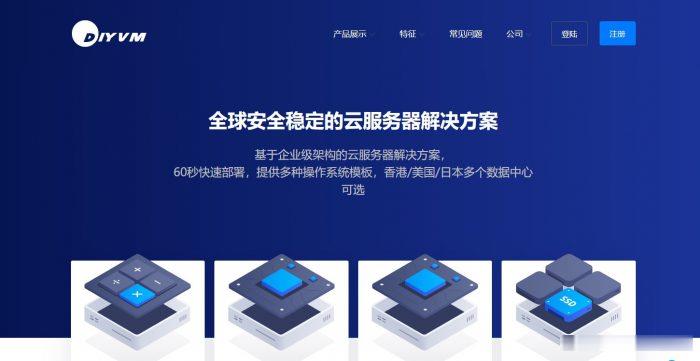
ShockHosting($4.99/月),东京机房 可享受五折优惠,下单赠送10美金
ShockHosting商家在前面文章中有介绍过几次。ShockHosting商家成立于2013年的美国主机商,目前主要提供虚拟主机、VPS主机、独立服务器和域名注册等综合IDC业务,现有美国洛杉矶、新泽西、芝加哥、达拉斯、荷兰阿姆斯特丹、英国和澳大利亚悉尼七大数据中心。这次有新增日本东京机房。而且同时有推出5折优惠促销,而且即刻使用支付宝下单的话还可获赠10美金的账户信用额度,折扣相比之前的常规...
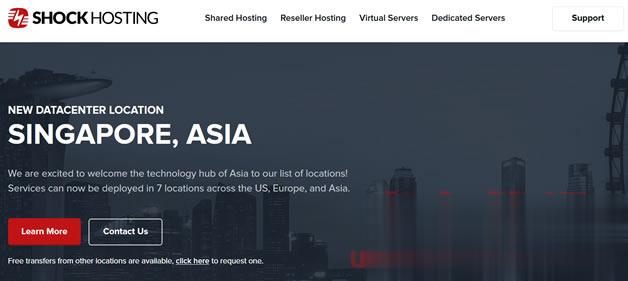
同ip站点为你推荐
-
中老铁路一带一路的火车是什么火车梦之队官网NBA梦之队在哪下载?同ip网站查询怎么查自己的服务器挂着哪些网站bbs.99nets.com怎么打造完美SFwww.jjwxc.net有那个网站可以看书?www.44ri.comwww.yydcsjw.comhaole16.com国色天香16 17全集高清在线观看 国色天香qvod快播迅雷下载地址www.kanav001.com长虹V001手机小游戏下载的网址是什么www.zjs.com.cn我的信用卡已经申请成功了,显示正在寄卡,怎么查询寄卡信息?斗城网女追男有多易?喜欢你,可我不知道你喜不喜欢我!!平安夜希望有他陪我过